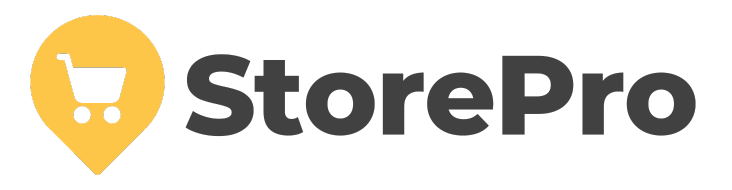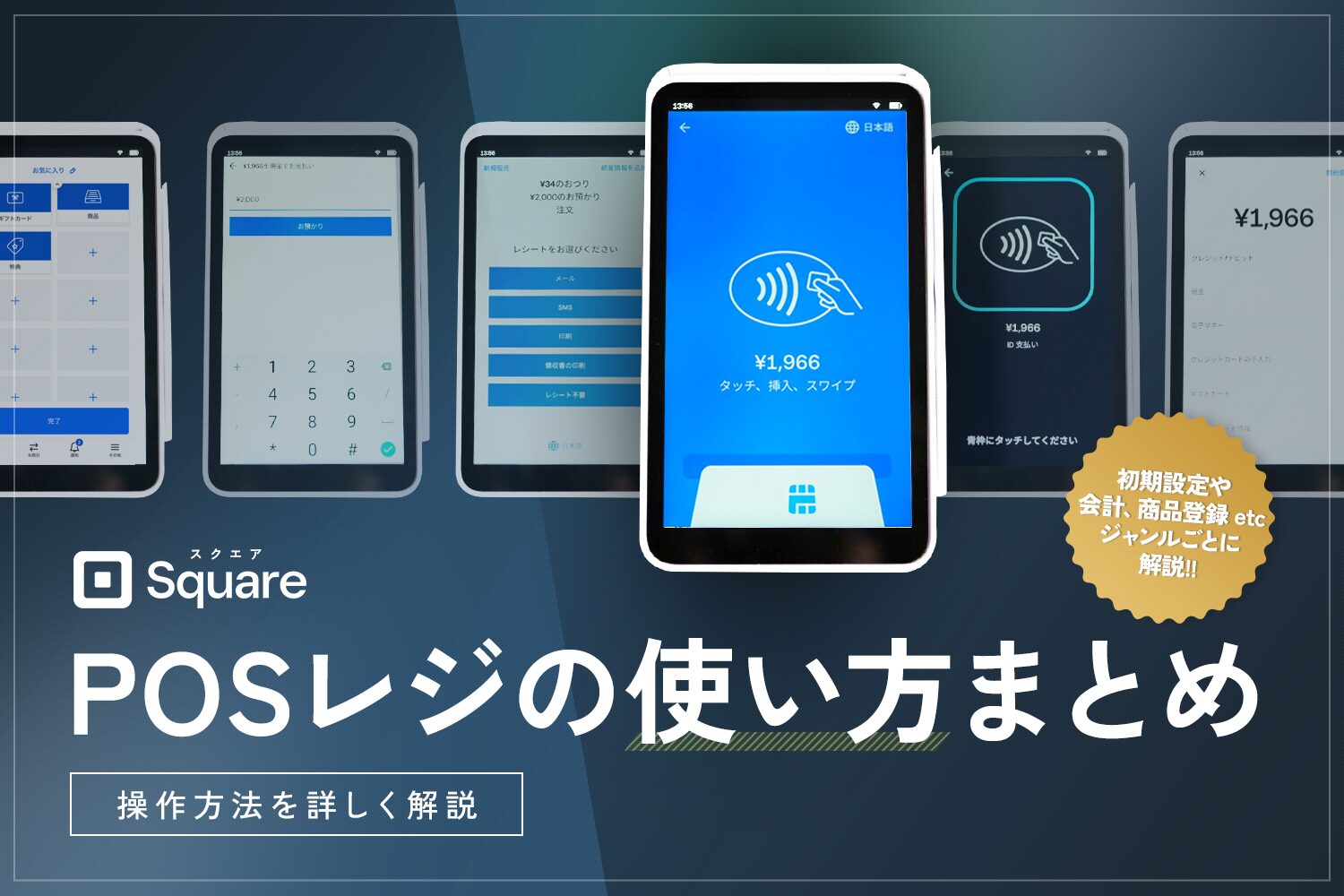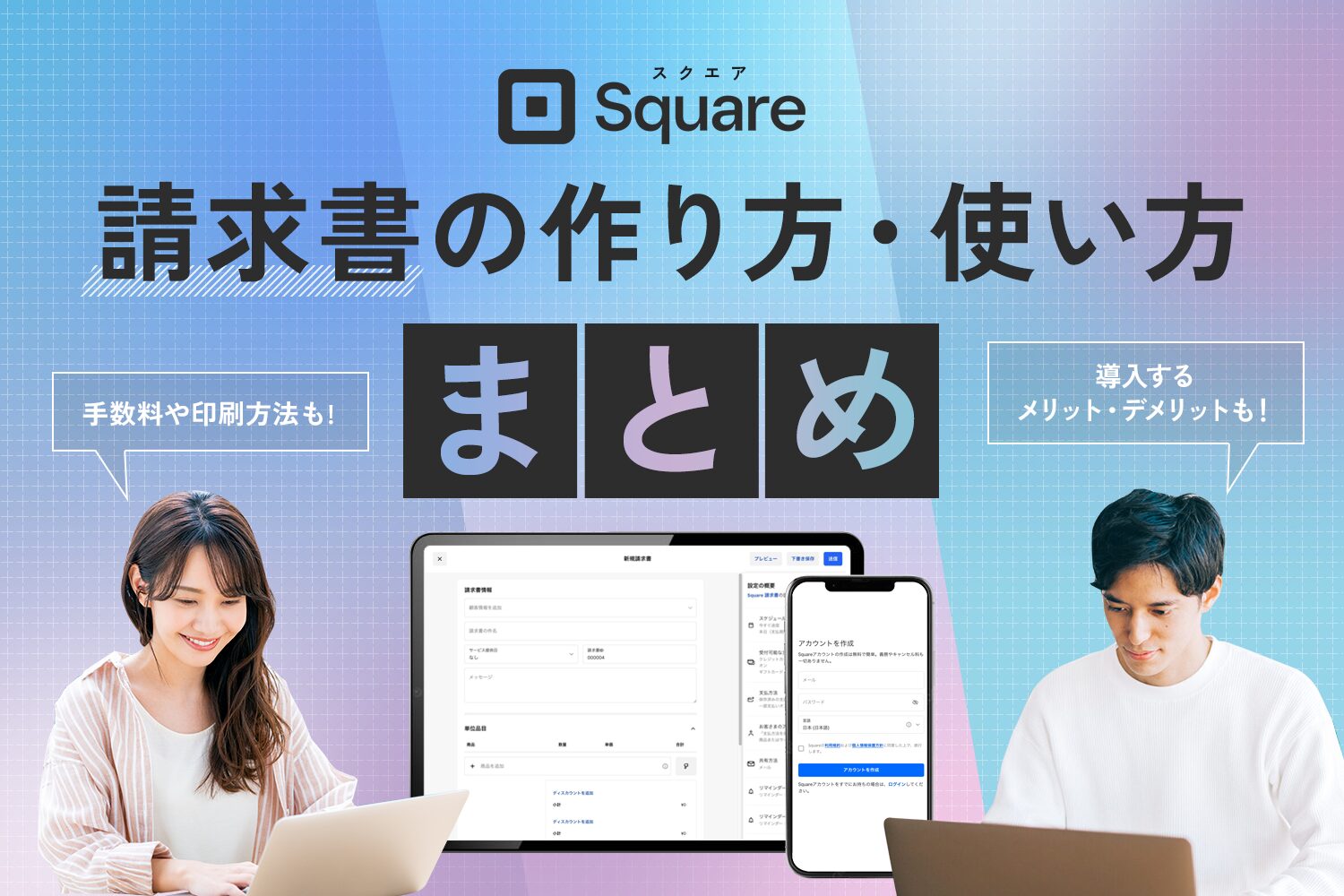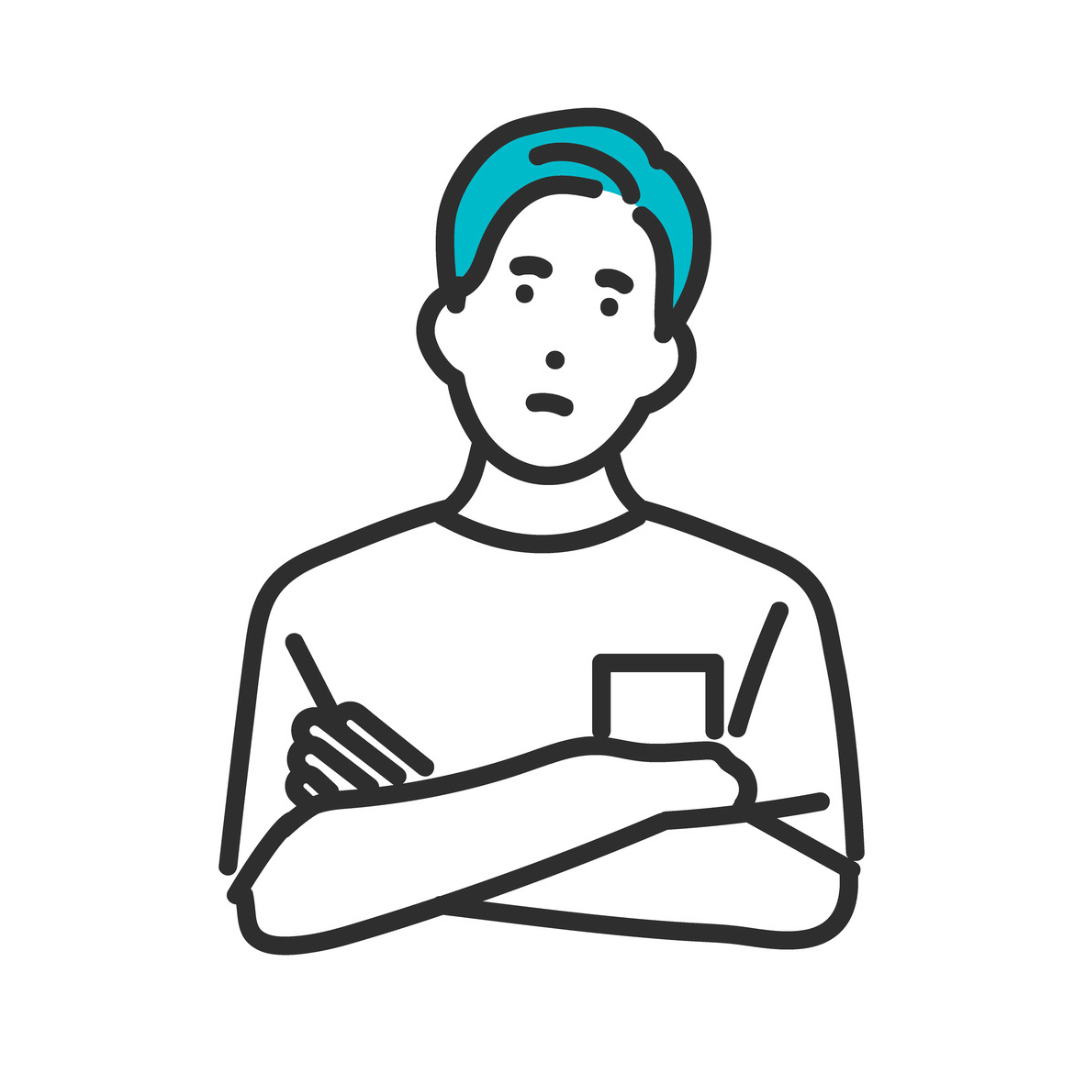
本記事ではこんな悩みを解決します。
Squareの「スマホでタッチ決済」を利用すれば、手持ちのiPhoneなどでスマホ決済を受け付けられるようになります。
しかし、Squareの「スマホでタッチ決済」の使い方やスマホ決済を受け付けた時の具体的な決済手数料など、詳しい内容を知らない人も多いのではないでしょうか。
そこで本記事では、Squareの「スマホでタッチ決済」の特徴や使い方、スマホ決済を行ったときの決済手数料や入金サイクルなどを詳しく解説します。
目次
- Square(スクエア)の「スマホでタッチ決済」とは
- Square(スクエア)の「スマホでタッチ決済」の特徴
- Square(スクエア)の「スマホでタッチ決済」の費用・手数料
- Square(スクエア)の「スマホでタッチ決済」の使い方・やり方
- Square(スクエア)の「スマホでタッチ決済」の入金サイクル・入金手数料
- Square(スクエア)の「スマホでタッチ決済」のメリット・デメリット
- Square(スクエア)の「スマホでタッチ決済」を導入した店舗の評判・口コミ
- Square(スクエア)の「スマホでタッチ決済」の注意点
- Square(スクエア)の「スマホでタッチ決済」とあわせて使える便利サービス
- Square(スクエア)の「スマホでタッチ決済」はこんな店舗・事業者におすすめ
- Square(スクエア)の「スマホでタッチ決済」を導入するまでの流れ
- Square(スクエア)の「スマホでタッチ決済」の使い方・やり方に関するよくある質問
- まとめ:Square(スクエア)の「スマホでタッチ決済」の使い方【手数料や設定・やり方も解説】
Square(スクエア)の「スマホでタッチ決済」とは
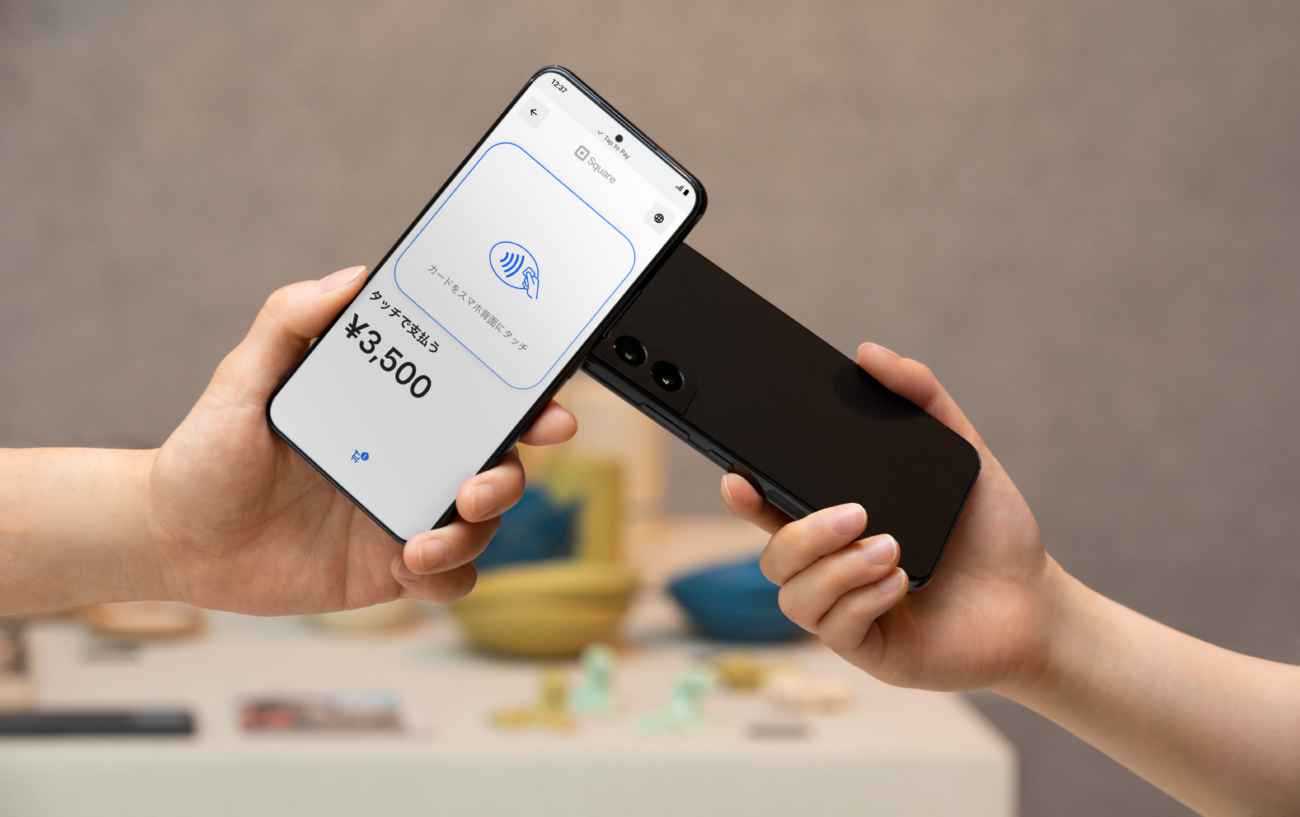
Square(スクエア)の「スマホでタッチ決済」とは、iPhoneまたはAndroidのスマートフォンにSquareの決済アプリをダウンロードして、タッチ決済を受け付ける決済方法です。
決済代行サービスのSquareが提供するサービスで、お持ちのスマートフォンで決済を受け付けられるため、決済端末を購入する必要がありません。
「iPhoneのタッチ決済」や「Tap to Pay on Android」などと呼ばれることもあります。
いずれも「Square POSレジ」アプリをスマートフォンにダウンロードして、タッチ決済を有効にすれば利用可能です。
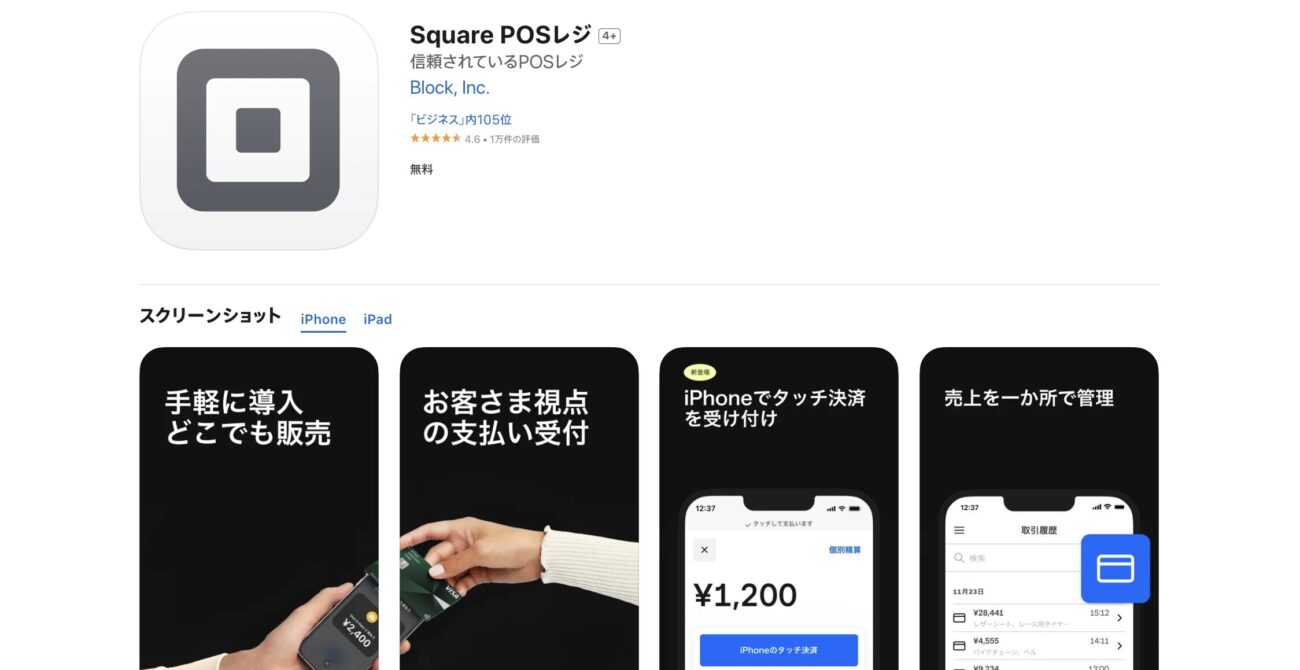
画像引用元:Apple
Squareは加盟店審査に通りやすい決済代行サービスとされており、事業を始めたばかりの個人事業主や、開業届をまだ税務署に出していない個人利用の人でも審査に通る場合があります。
また、加盟店審査もスピーディで、最短当日中に審査が完了します。
手軽に導入できて、出張先などでも利用できるため、用途も幅広いのが特徴です。
>> Square Tap to Pay(タッチ決済)の公式サイトはこちら
Square(スクエア)の「スマホでタッチ決済」の特徴

次にSquareの「スマホでタッチ決済」の特徴を3つ解説します。
Squareが展開する他の決済サービスや他社サービスと比較してどのような違いがあるのか、知りたい人は参考にしてみてください。
Square(スクエア)の「スマホでタッチ決済」の特徴
- iPhone/Androidのスマホ1台で無料で始められる
- 最短で申込当日から決済可能
- 初期費用・月額固定費・入金手数料が無料
それぞれ順番に見ていきましょう。
iPhone/Androidのスマホ1台で無料で始められる
Squareの「スマホでタッチ決済」は、iPhoneやAndroid端末のスマホ1台あれば、他に必要な機器はありません。
Square POSレジアプリのダウンロードも費用がかからないため、無料で使い始められます。
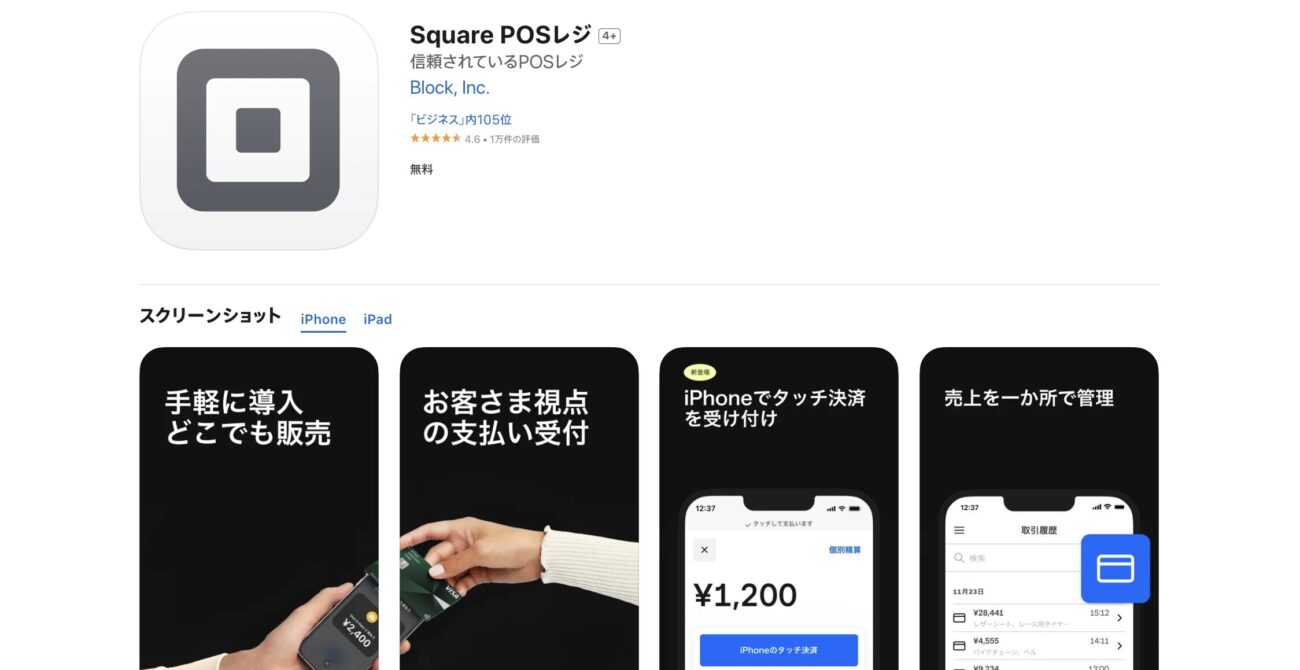
画像引用元:Apple
Squareの決済サービスを利用する場合、スマートフォンまたはタブレット端末と、Squareリーダー(4,980円(税込))やSquareターミナル(39,980円(税込))などの決済端末が必要です。
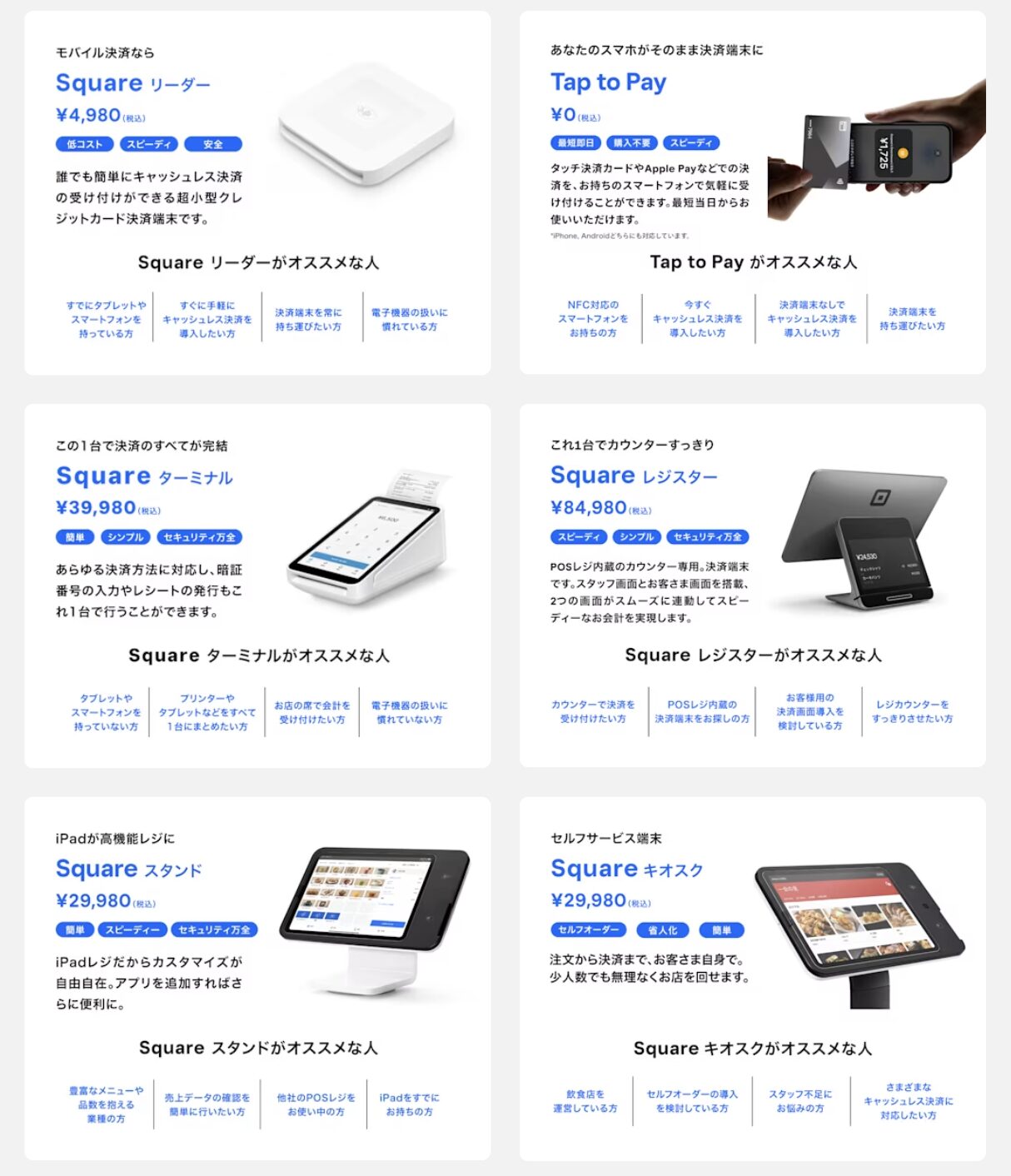
画像引用元:Square
これらの決済端末を購入する必要がないため、手軽に導入できる点が特徴です。
>> Square Tap to Pay(タッチ決済)の公式サイトはこちら
最短で申込当日から決済可能
Squareの「スマホでタッチ決済」は、導入までの期間が早いのも特徴です。
通常の決済代行サービスでは導入までに1週間~1ヶ月程度を要します。
Squareでは加盟店審査のスピードが速く、最短当日に結果が出ます。しかし、決済端末の発送は購入後2~3営業日を要するため、審査に通ってもすぐには利用できません。
Squareの「スマホでタッチ決済」なら、決済端末を購入する必要がないため、審査に通ればすぐに利用を始められます。
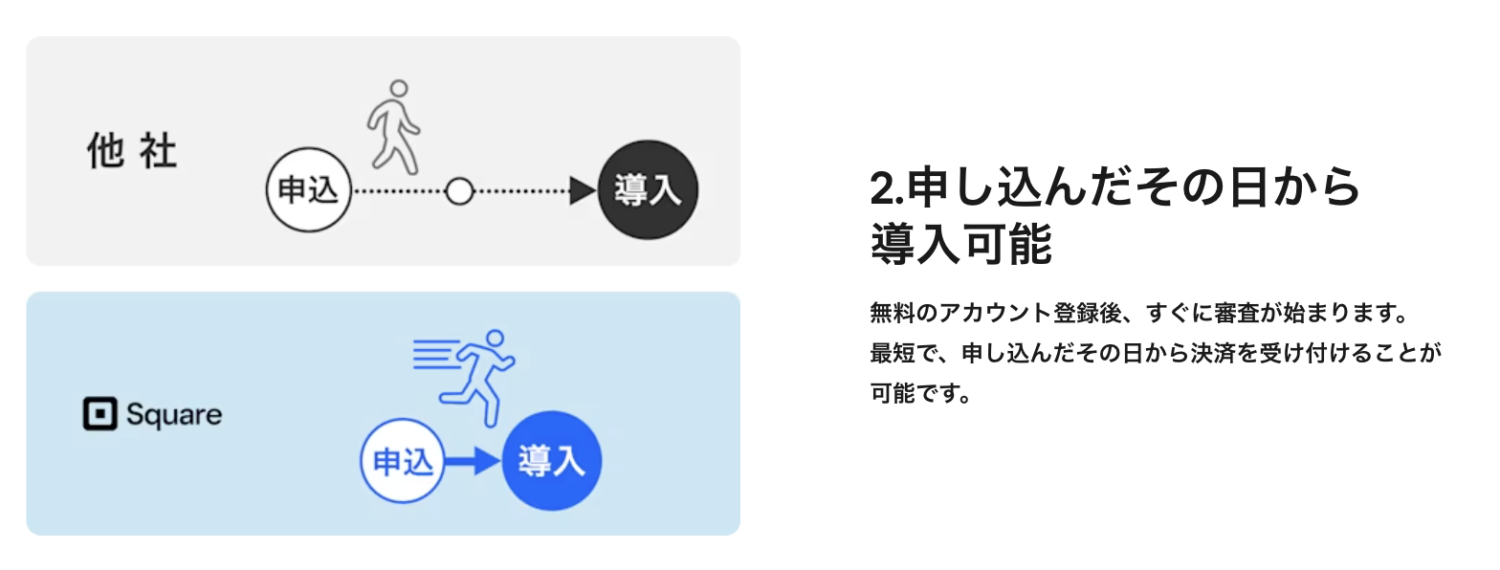
画像引用元:Square
開店に間に合うようにキャッシュレス決済を導入したい場合などにもおすすめです。
初期費用・月額固定費・入金手数料が無料
Squareの「スマホでタッチ決済」は、初期費用だけでなく月額固定費や入金手数料も無料で利用できます。
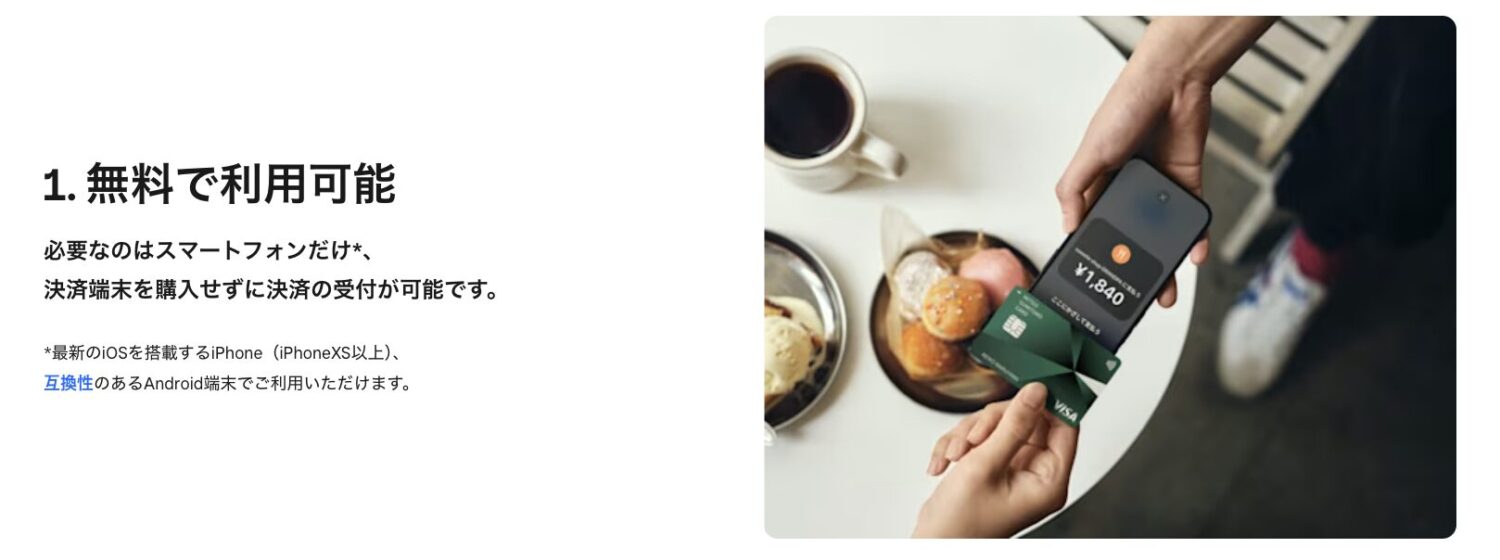
画像引用元:Square
キャッシュレス決済を導入すると、決済端末代やシステム導入費用などの初期費用や、月額利用料、売上金を入金する際の振込手数料などの費用が発生します。

入金手数料は、1回あたり数百円ですが、入金の度に発生するため、長期的に見ると大きなコストになります。
これらがSquareの「スマホでタッチ決済」では、無料で利用できます。
そのため、コストを抑えてキャッシュレス決済を利用したい人にもおすすめです。
>> Square Tap to Pay(タッチ決済)の公式サイトはこちら
Square(スクエア)の「スマホでタッチ決済」の費用・手数料

Squareの「スマホでタッチ決済」の各種費用や手数料を表にまとめました。
| 決済端末名 | Squareの「スマホでタッチ決済」 |
| 決済端末の種類 | ポータブル型 |
| 初期費用 | 0円 |
| 月額費用 | 0円 ※有料プラン(プラス・プレミアム)を利用すると月額利用料発生 ※有料オプション機能を追加した場合は月額費用発生 |
| 決済端末費用 | 0円 (お持ちのiPhoneまたはAndroid端末のスマートフォンを使用) |
| 決済手数料 | ・クレジットカード対面決済:2.50%(年間キャッシュレス決済額3,000万円以上の場合:3.25%) ・その他の決済手段:3.25% ※年間キャッシュレス決済決済額が3,000万円以上の場合、お得なカスタム決済手数料が適用される可能性有 |
| 入金手数料 | 0円 |
| 入金サイクル | 最短翌営業日 |
| 解約手数料・違約金 | なし |
| 導入期間 | 最短当日 |
| 屋外での利用 | 可能 |
| サービスシェア数 | 世界400万店舗以上に導入 |
| 運営企業 | Block, Inc. |
| サポート体制 | ・電話(10:00~18:00) ※土日祝日含む。ただし年末年始は除く ・メール(24~48時間以内に返信) |
| 公式サイト | Square Tap to Pay(タッチ決済)の公式サイトはこちら |
Squareの「スマホでタッチ決済」では、初期費用や決済端末代金、月額利用料、入金手数料は基本的に発生しません。

初めて決済代行サービスを利用する人などにもおすすめです。
また、決済手数料も年間のキャッシュレス決済額が3,000万円未満の場合、クレジットカード決済手数料率が2.5%に引き下げられます。

画像引用元:Square
決済手数料は全額加盟店側が負担しなければならず、顧客へ転嫁することができないため、手数料率の引き下げは大きなメリットになるでしょう。
-

Square(スクエア)の決済手数料一覧まとめ【高い?計算方法は?消費税は含む?】
続きを見る
また、サポート体制も充実しており、土日祝日も対応の電話サポートや問い合わせフォームからいつでも受付可能のメールサポートが用意されています。
他にも、自店以外の事業者が運営に相談した履歴を閲覧したり、他の事業者や運営から返答がもらえるSquareコミュニティも利用可能です。
コストを抑えて利用でき、導入期間も短い上に、サポート体制も充実しているため、Squareは世界で幅広く利用されています。
>> Square Tap to Pay(タッチ決済)の公式サイトはこちら
Square(スクエア)の「スマホでタッチ決済」の使い方・やり方
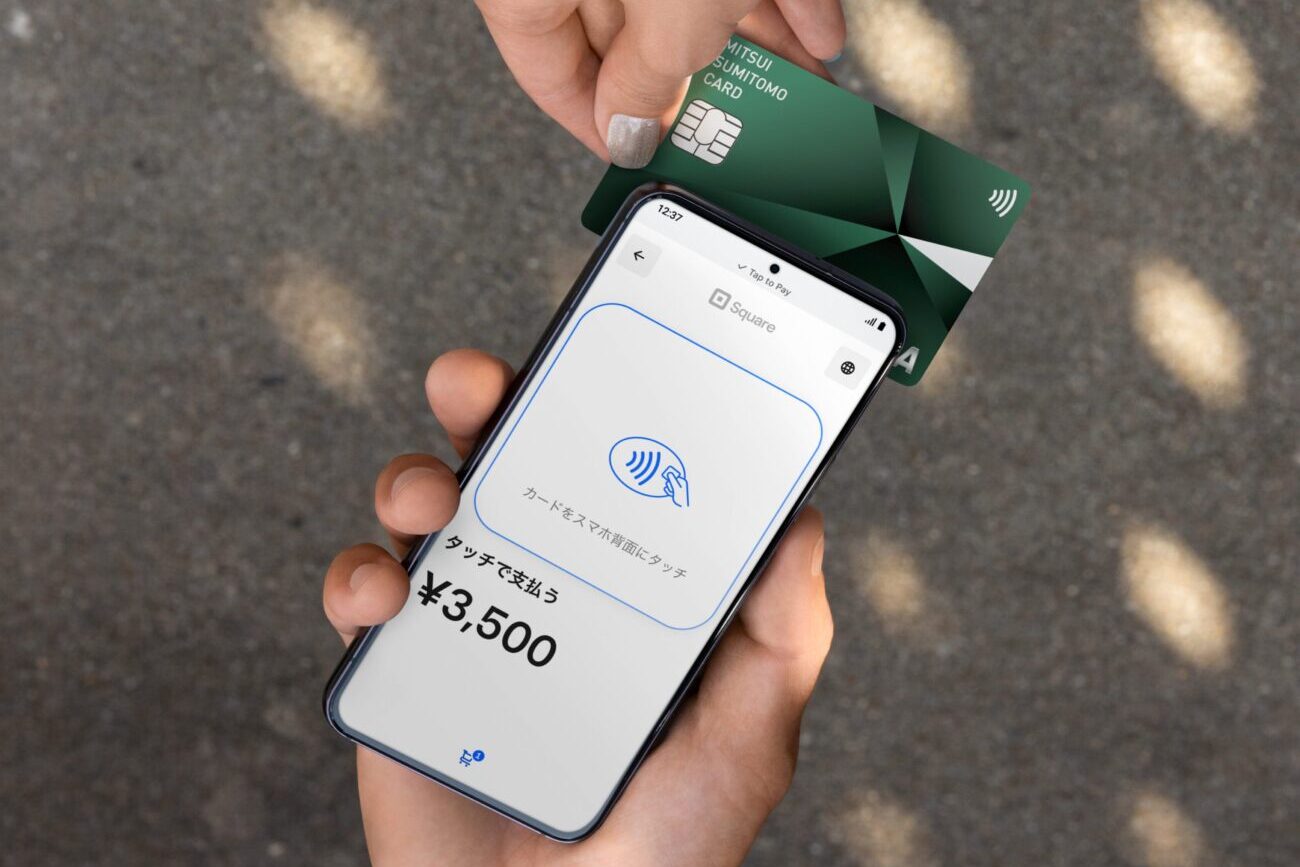
ここからは、Squareの「スマホでタッチ決済」の申し込みから決済までの利用手順を具体的に解説します。
どのように利用するのか、イメージを持ちたい人は参考にしてみてください。
Square(スクエア)の「スマホでタッチ決済」の使い方・やり方
- 申し込み・審査
- 初期設定
- 決済の受け付け
- レシートの送付
それぞれ順番に見ていきましょう。
申し込み・審査
まずは加盟店審査への申し込みを行います。
Squareの公式サイトから「今すぐ申し込む」をクリックして、Squareアカウントを作成しましょう。
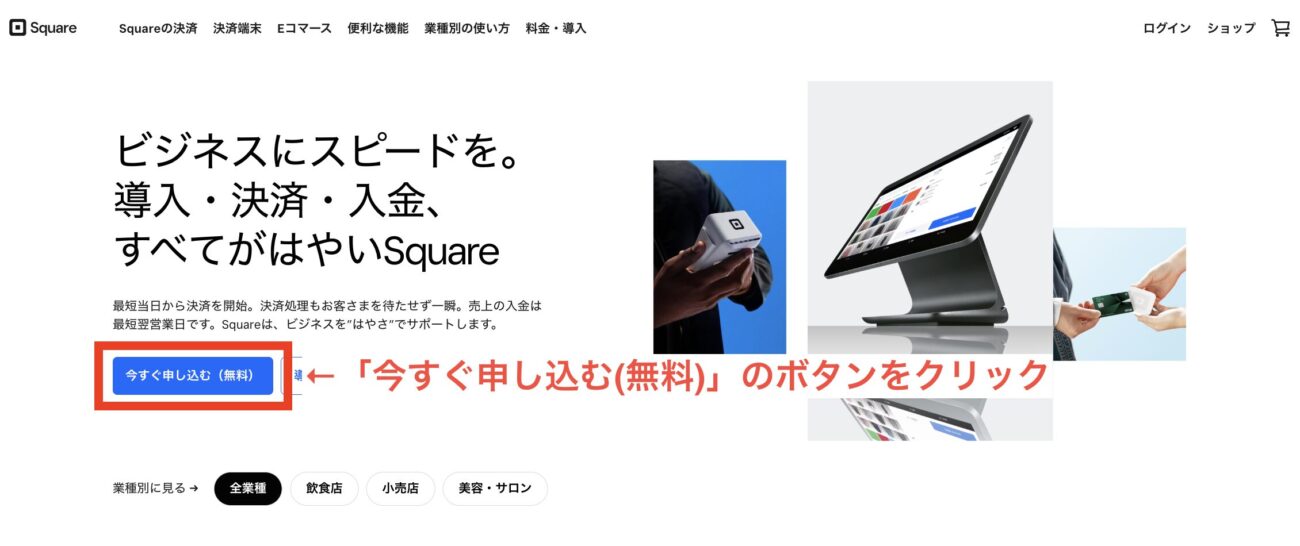
画像引用元:Square
次の画面でメールアドレスとアカウントのパスワード、言語設定を行い、「アカウントを作成」をクリックします。
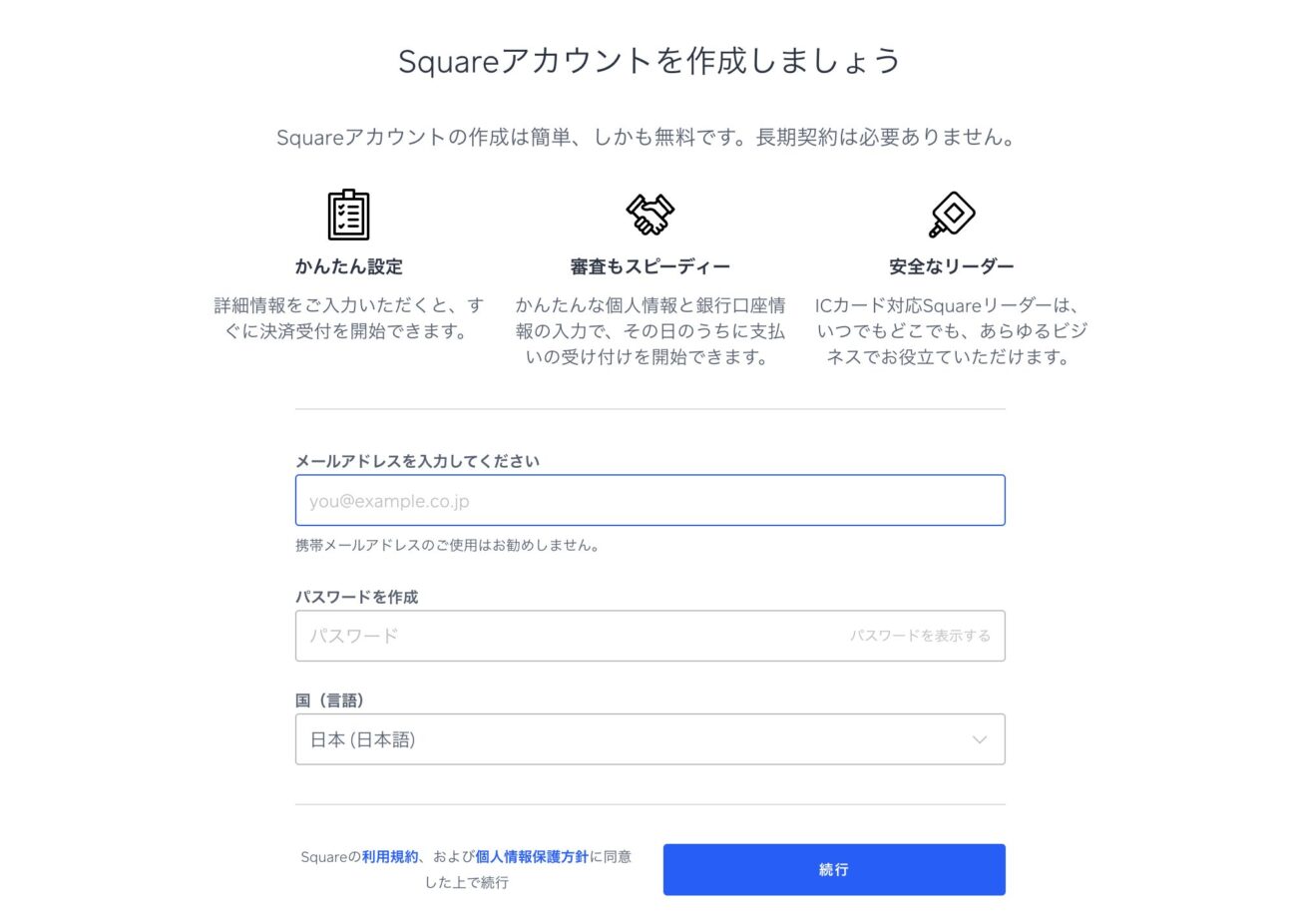
画像引用元:Square決済
画面が変わったら、店舗名と業種、業種カテゴリを選択して、「次へ」をクリックして進みます。
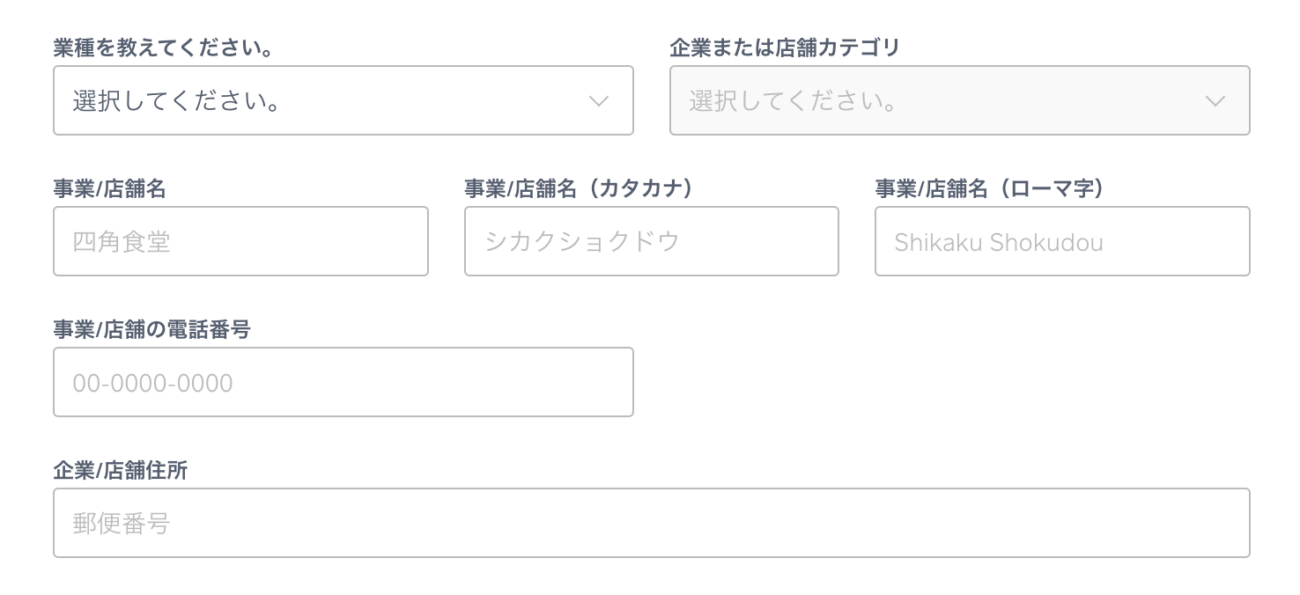
画像引用元:Square決済
遷移先の画面で、法人か個人事業主か事業形態を選択し、店舗の電話番号や代表者の個人情報、店舗の住所などの情報を入力しましょう。
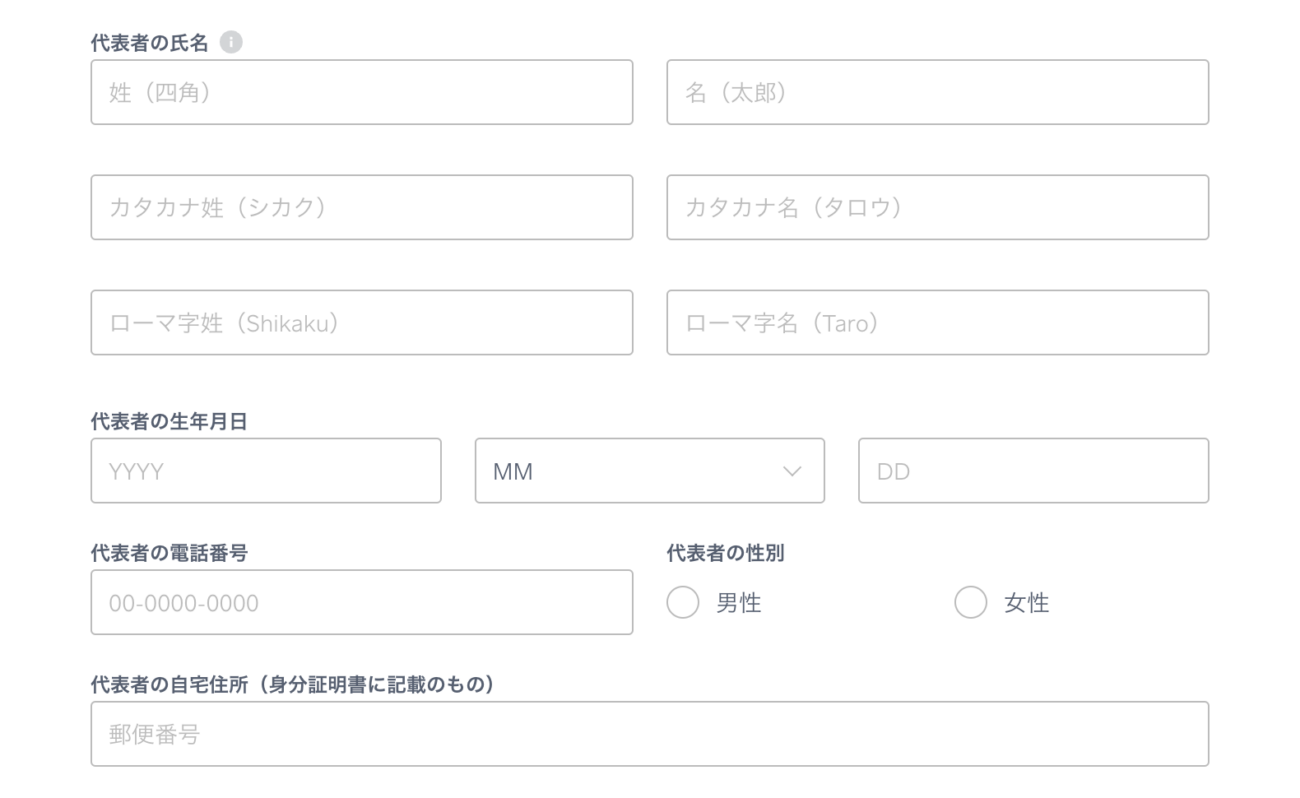
画像引用元:Square決済
そして、Squareで受け付けたキャッシュレス決済の売上金の入金先となる、事業用口座情報の入力と本人確認書類のアップロードを行います。

画像引用元:Square決済
本人確認書類には、運転免許証やマイナンバーカードなどが利用可能です。
ここまで行えば、審査申し込みは完了です。
追加書類の提出依頼があれば、Squareから連絡があるので、メールを見逃さないようにしましょう。
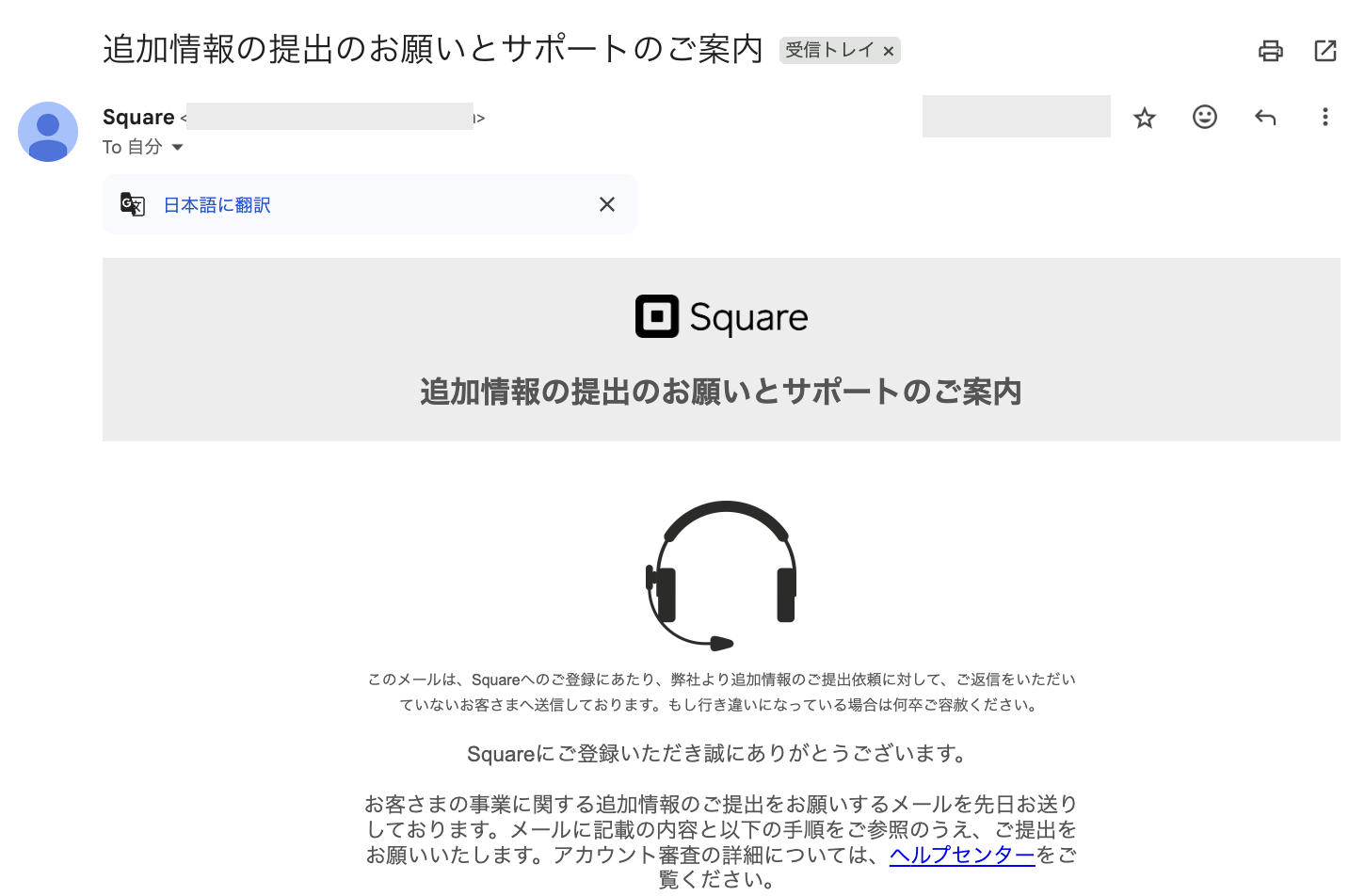
加盟店審査は最短で当日に完了します。
審査が完了した場合もメールで通知されるので、こまめにチェックしておきましょう。
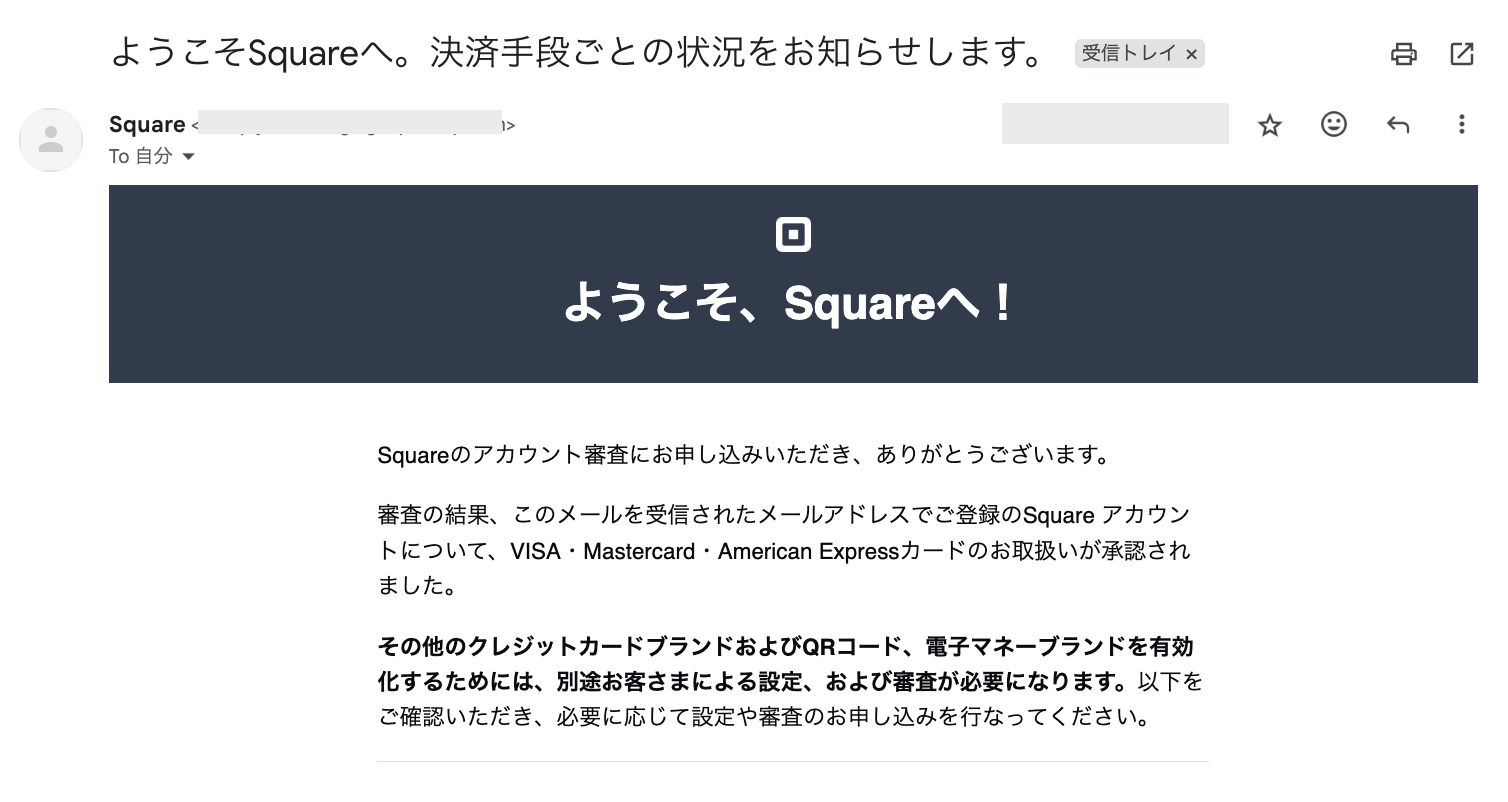
>> Square Tap to Pay(タッチ決済)の公式サイトはこちら
初期設定
加盟店審査に通過したら、初期設定を行います。
まずはSquare POSレジアプリをダウンロードして、Squareアカウントにログインしましょう。
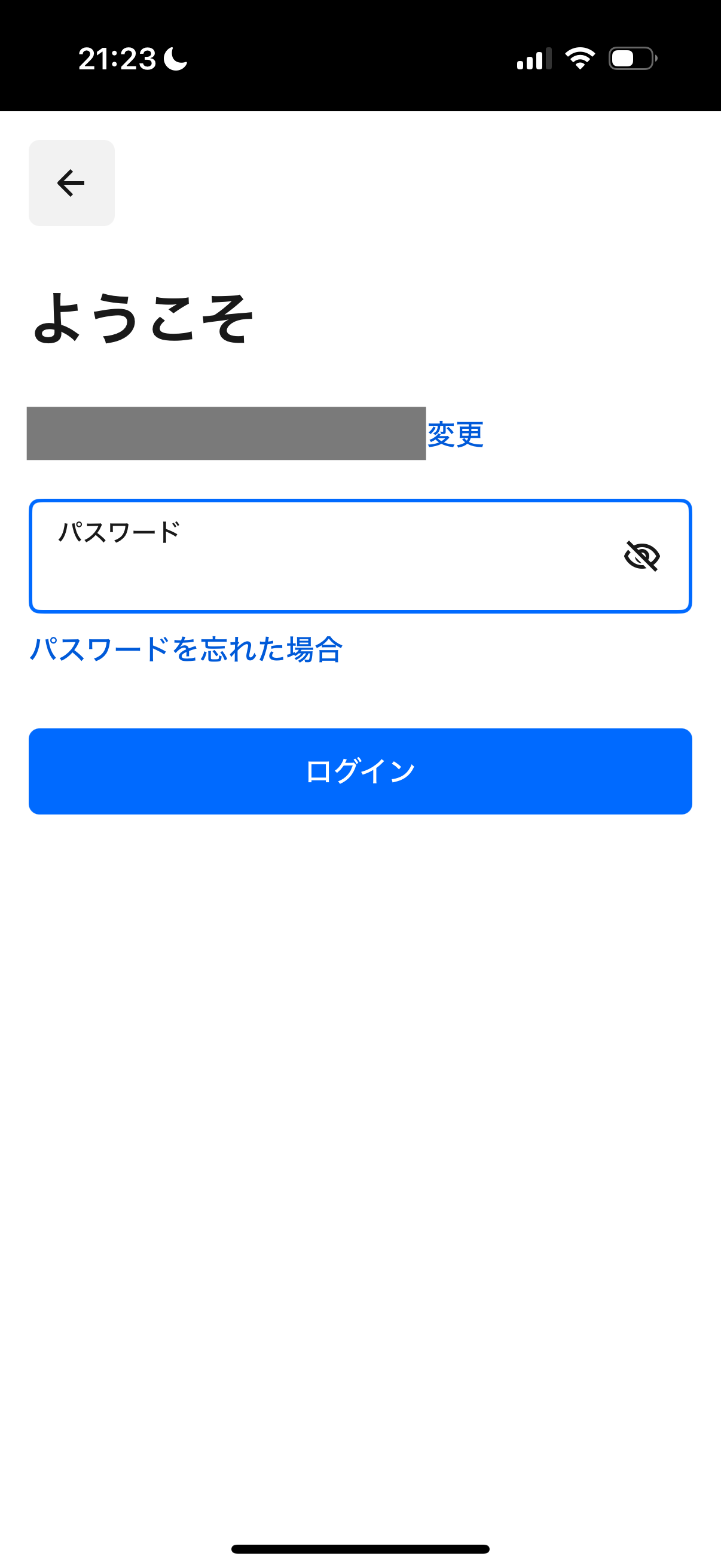
次にSquareの「スマホでタッチ決済」を有効にします。
Android版では、「その他」から「設定」、「ハードウェア」、「Tap to Pay」と進み、「Tap to Pay」をオンにします。
iPhone版では、「その他」から「設定」、「アカウント」、「iPhoneのタッチ決済」、「iPhoneのタッチ決済を有効にする」の順番に進み、SquareアカウントとApple IDとの紐づけが必要です。
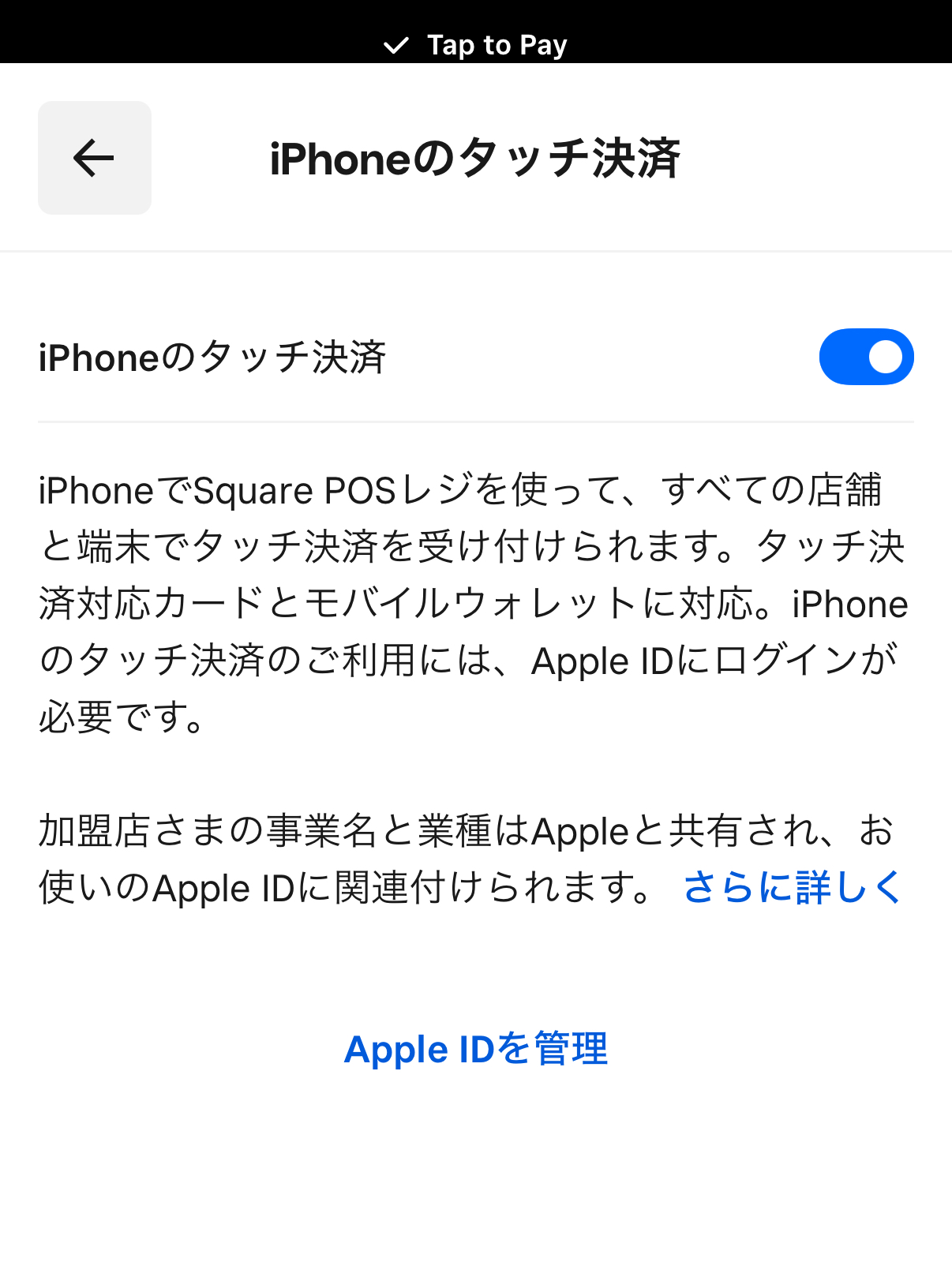
画面の指示に従って進め、「アカウントにリンク完了」と表示されれば完了です。
決済の受け付け
決済を受け付ける際は、Square POSレジアプリを開き、会計金額を手入力します。
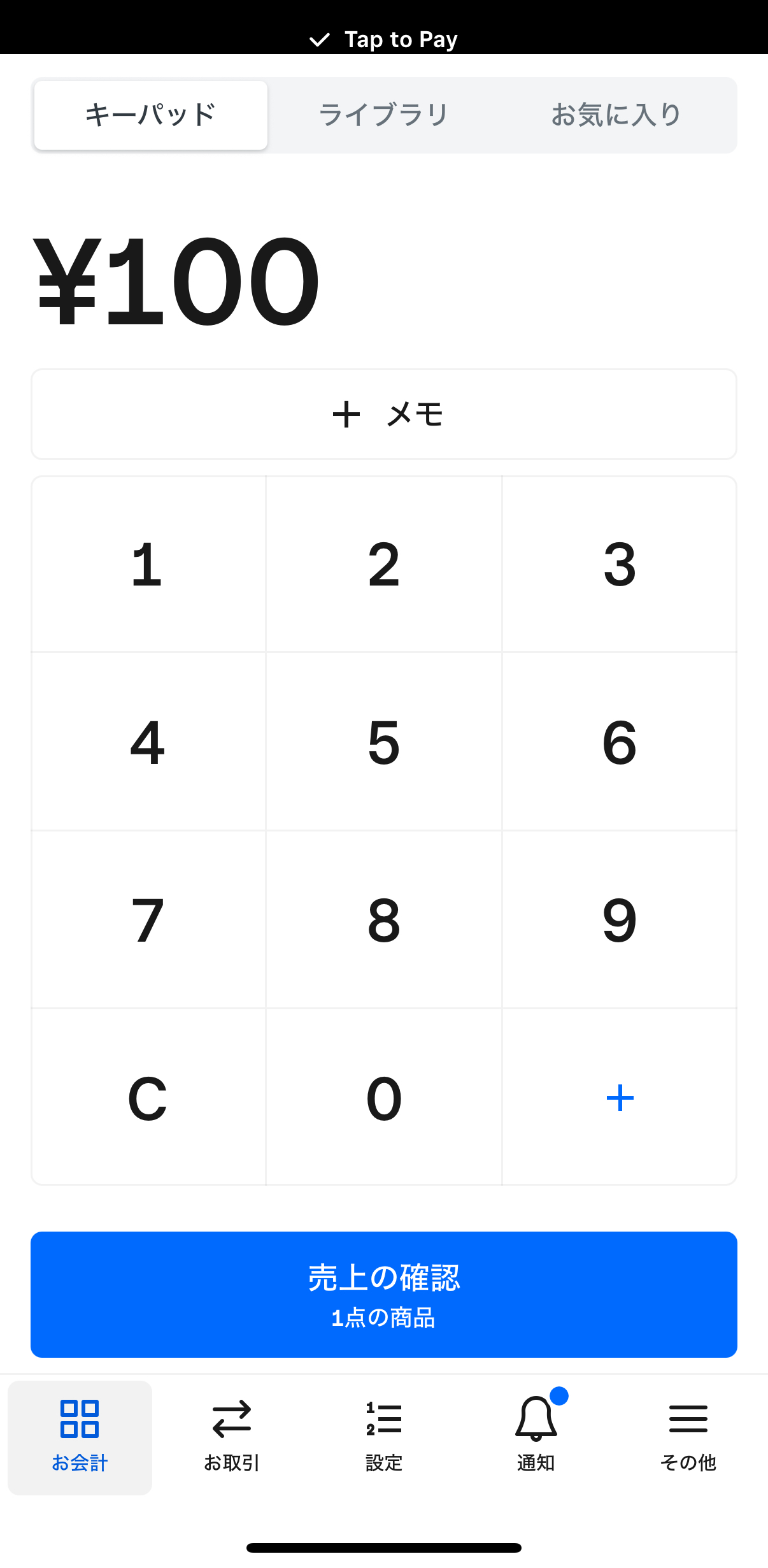
事前に商品登録を行っている場合は、登録した商品を選択すれば、自動で合計し、会計金額を表示してくれます。
会計金額を確認し、誤りがなければ「お会計」をタッチしましょう。
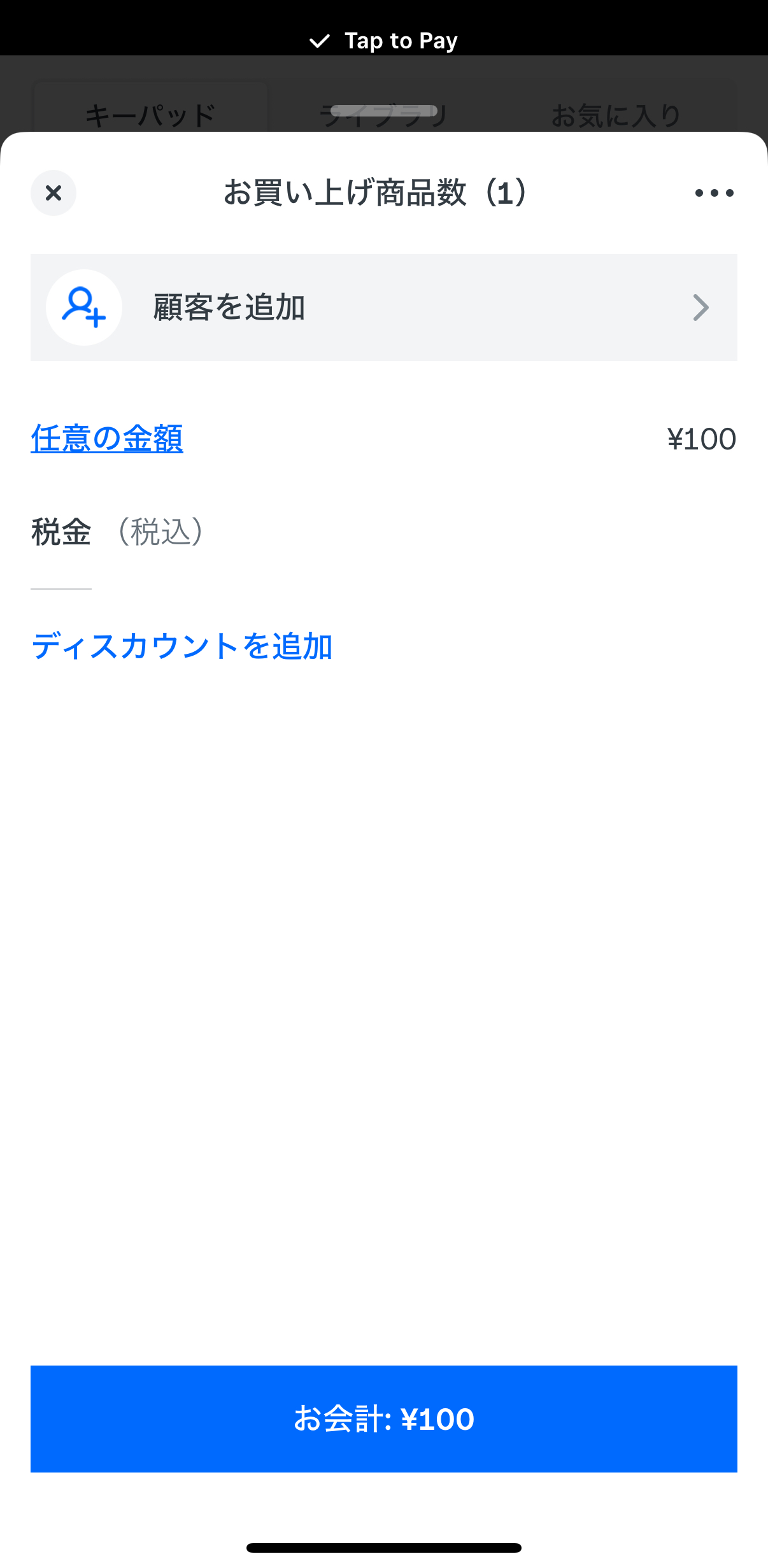
Android版では「Tap to Pay」、iPhone版では「iPhoneのタッチ決済」を押すと支払い画面へ遷移します。
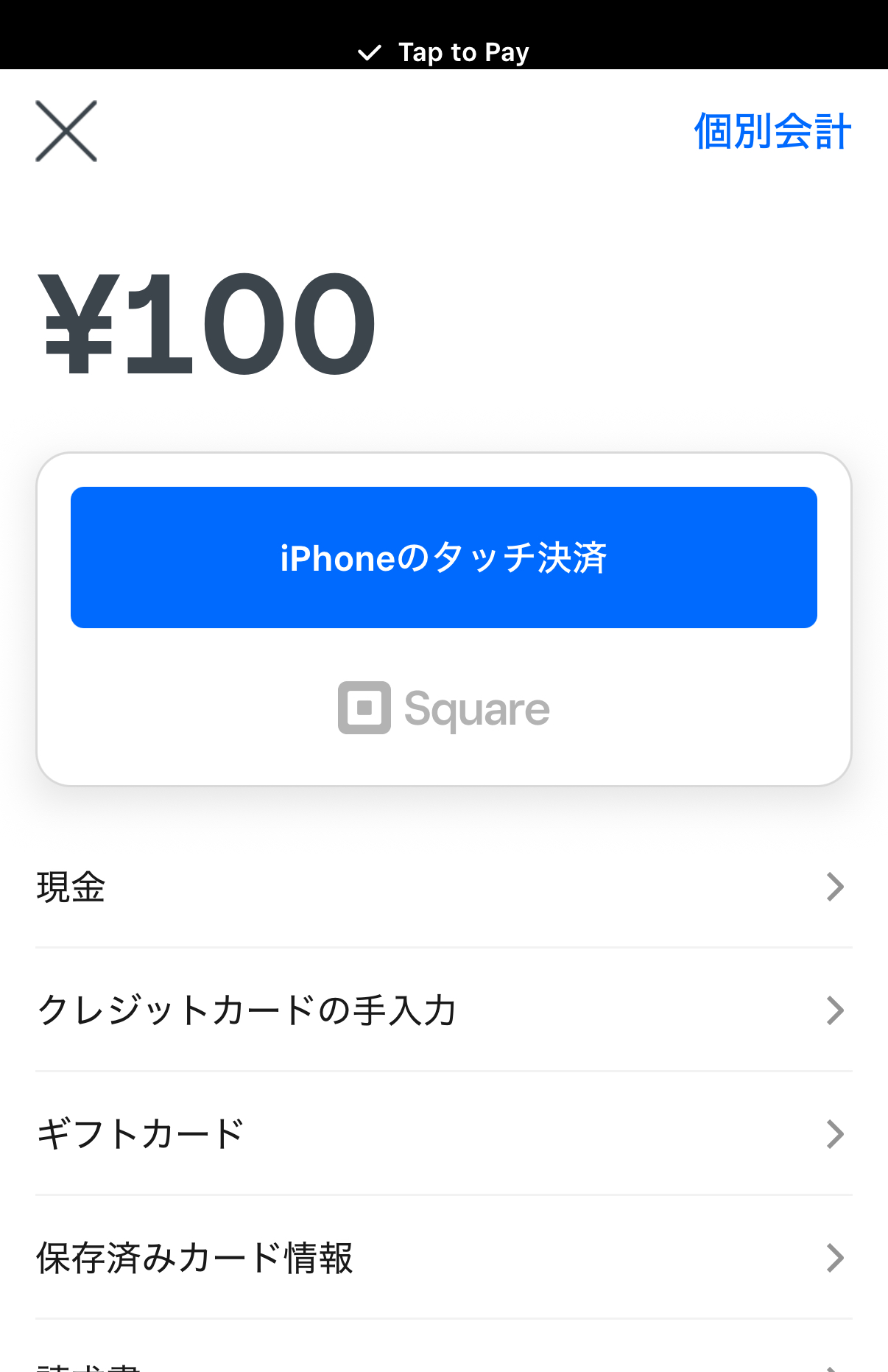
顧客にクレジットカードやスマートフォンを用意するように依頼しましょう。
Android端末では、端末の背面上部に、iPhoneでは端末の全面上部に顧客のクレジットカードなどをかざしてもらいます。
決済音が鳴り、支払いが承認されれば、読み取りが完了です。
レシートの送付
正しくクレジットカードなどを読み取れたら、レシートの確認画面が表示されます。
メールまたはSMSで電子レシートを送信するか、不要かを選択可能です。
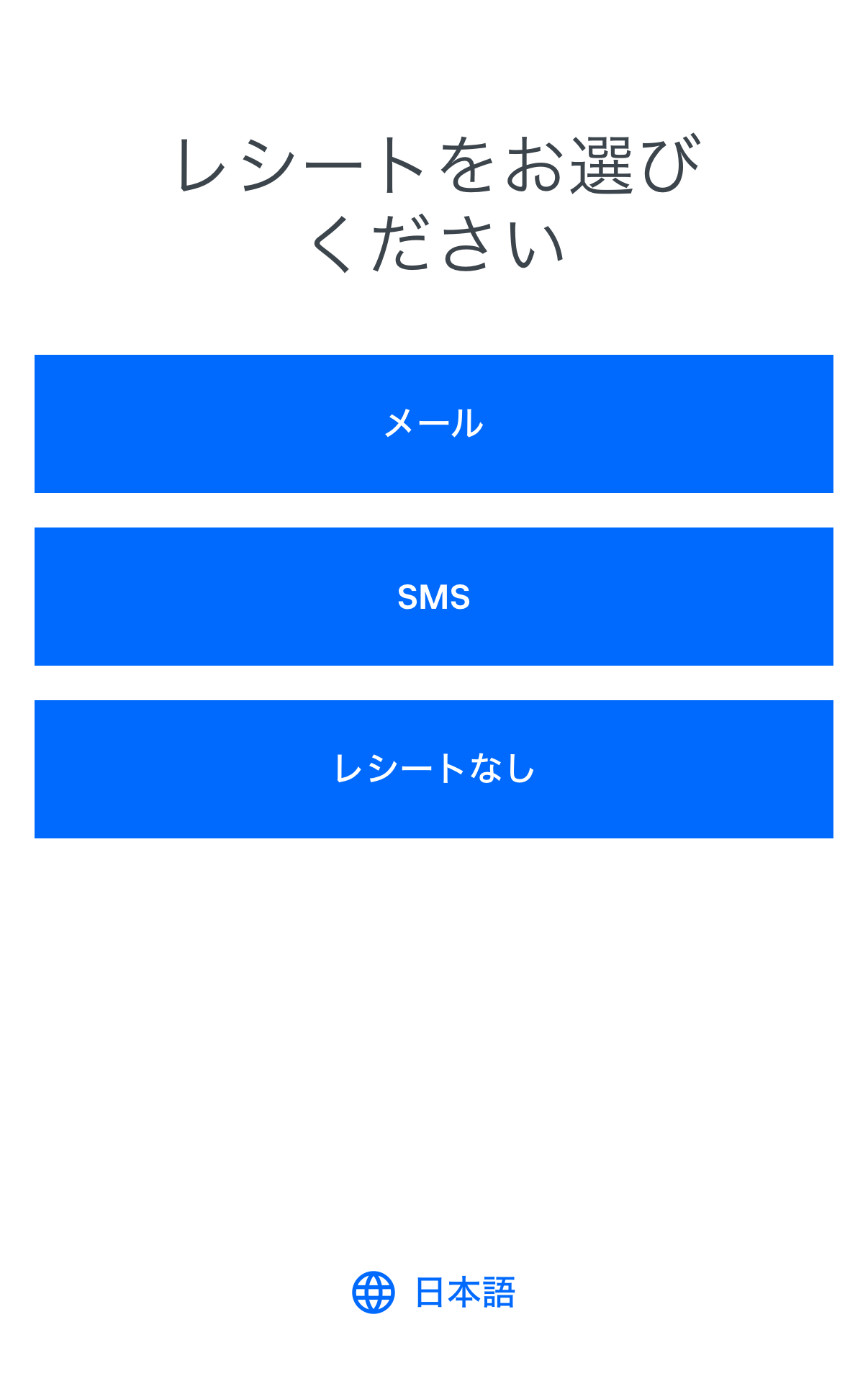
Bluetooth接続が可能なレシートプリンターを店舗に設置している場合は、紙のレシートを発行することもできます。
レシートの発行有無を選択すれば、会計手続きは完了です。
>> Square Tap to Pay(タッチ決済)の公式サイトはこちら
-

Square(スクエア) POSレジの使い方まとめ【操作方法を詳しく解説】
続きを見る
Square(スクエア)の「スマホでタッチ決済」の入金サイクル・入金手数料

Squareの「スマホでタッチ決済」を利用したときの入金サイクルと入金手数料について解説します。
まず、入金手数料に関しては、入金先の口座に関係なく無料です。

次に入金サイクルについては、三井住友銀行またはみずほ銀行の口座を振込先に指定した場合、翌営業日に振り込まれます。
金曜日に発生した売り上げは、土日を挟むため、次の営業日である月曜日以降に入金となりますが、それ以外は基本的に翌日に入金されます。
売上金がすぐに手元に入ってくるため、運転資金の少ない小規模事業者や、事業を始めて間もない事業者にとってはメリットと言えるでしょう。
なお、三井住友銀行・みずほ銀行以外の口座を振込先に設定した場合、毎週水曜日に締め、同じ週の金曜日に振り込まれます。
指定の金融機関以外の口座でも、月に3~4回入金されるため、他の決済代行サービスよりも入金回数が多いです。
このようにSquareの入金サイクルは短く、入金手数料は無料のため、売上金をすばやく現金化可能です。
>> Square Tap to Pay(タッチ決済)の公式サイトはこちら
-

Square(スクエア)の入金サイクルは月何回?振込日はいつ?【入金されないときの対処法も】
続きを見る
Square(スクエア)の「スマホでタッチ決済」のメリット・デメリット

本章では、Squareの「スマホでタッチ決済」を利用するメリットとデメリットをそれぞれ解説します。
Squareの「スマホでタッチ決済」が気になっている人は、両者を踏まえた上で導入を検討するようにしてみてください。
Square(スクエア)の「スマホでタッチ決済」のメリット
Squareの「スマホでタッチ決済」のメリットは次の通りです。
Square(スクエア)の「スマホでタッチ決済」のメリット
- 最短当日に導入できる
- 決済端末を購入する必要がない
- 店舗に通信環境がなくても利用可能
Squareの「スマホでタッチ決済」は、加盟店審査が完了すればすぐに利用できます。
決済代行サービスSquareの加盟店審査は最短当日に完了するため、審査を申し込んだ当日にクレジットカード決済を受け付けることが可能です。
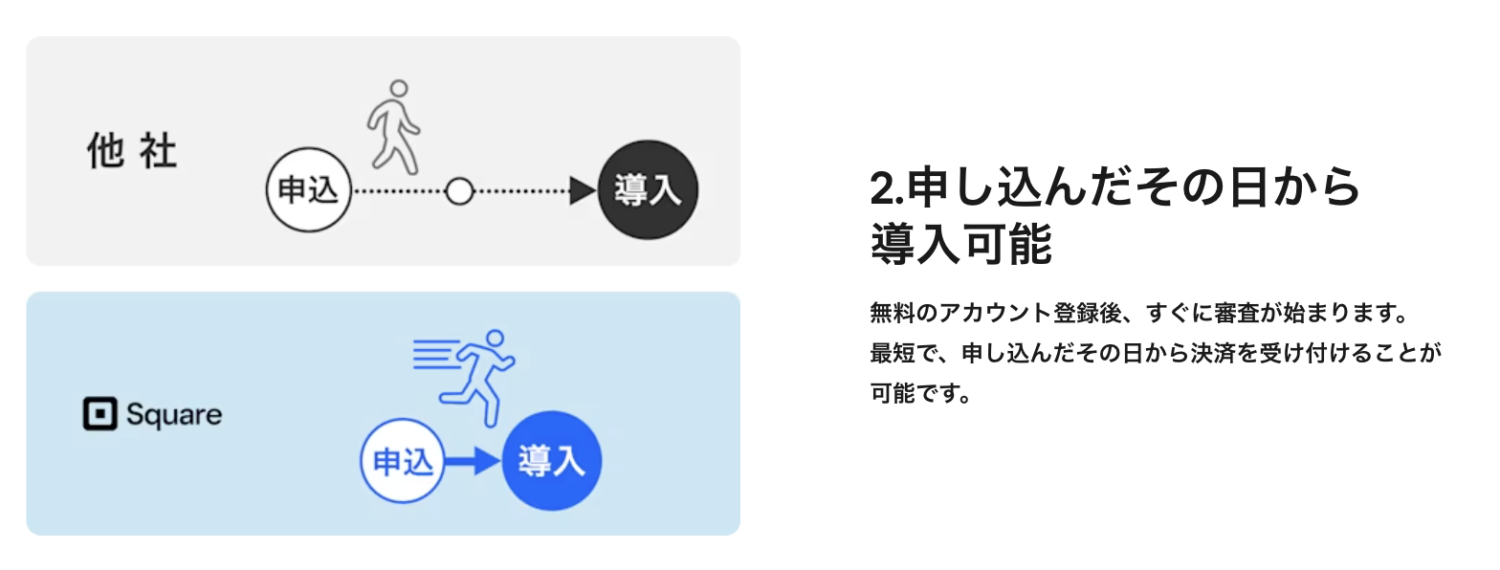
画像引用元:Square
また、決済端末を購入する必要がないため、初期費用0円で始められるのも、これから事業を行う人などにとってメリットになるでしょう。
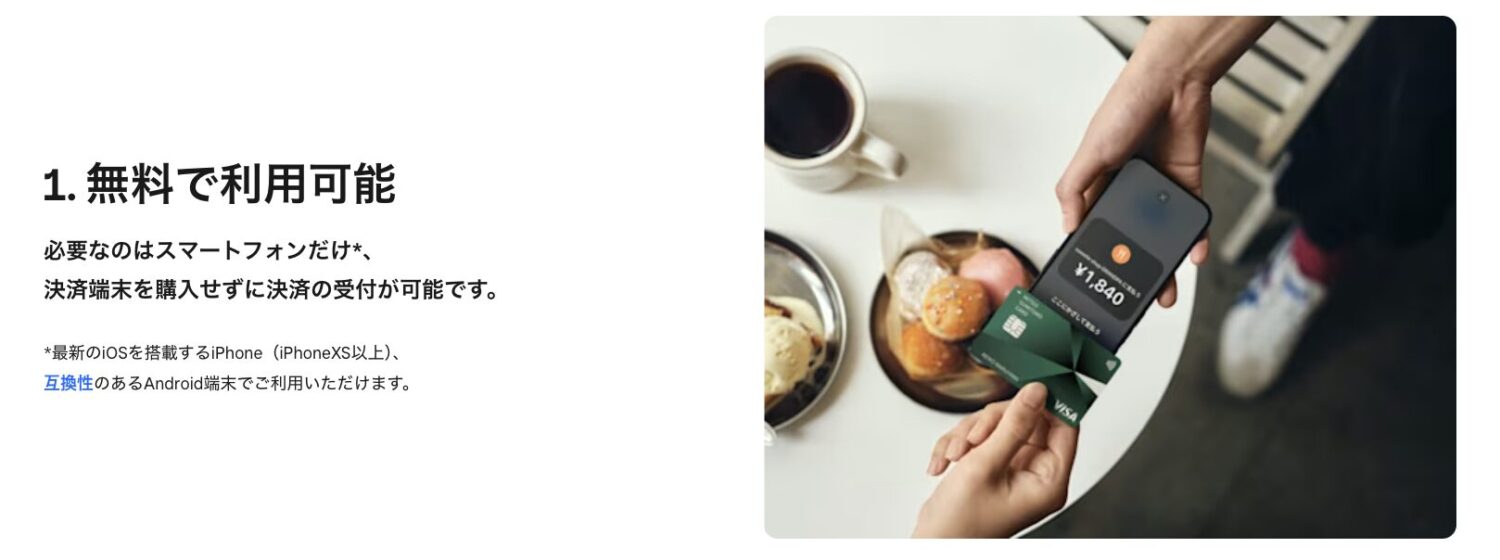
画像引用元:Square
そして、お持ちのスマートフォンにダウンロードして利用するため、必ずしも店舗のWi-Fiや有線LANを利用する必要がありません。

これらのメリットを踏まえて導入を検討してみてください。
>> Square Tap to Pay(タッチ決済)の公式サイトはこちら
Square(スクエア)の「スマホでタッチ決済」のデメリット
反対に、Squareの「スマホでタッチ決済」のデメリットは次の通りです。
Square(スクエア)の「スマホでタッチ決済」のデメリット
- クレジットカード決済またはモバイルウォレット決済にしか対応していない
- 紙のレシート発行は基本的にできない
- iPadでは利用できない
Squareの「スマホでタッチ決済」は、クレジットカード決済またはApple Payなどのモバイルウォレットにしか対応しておらず、電子マネー決済は受け付けられません。
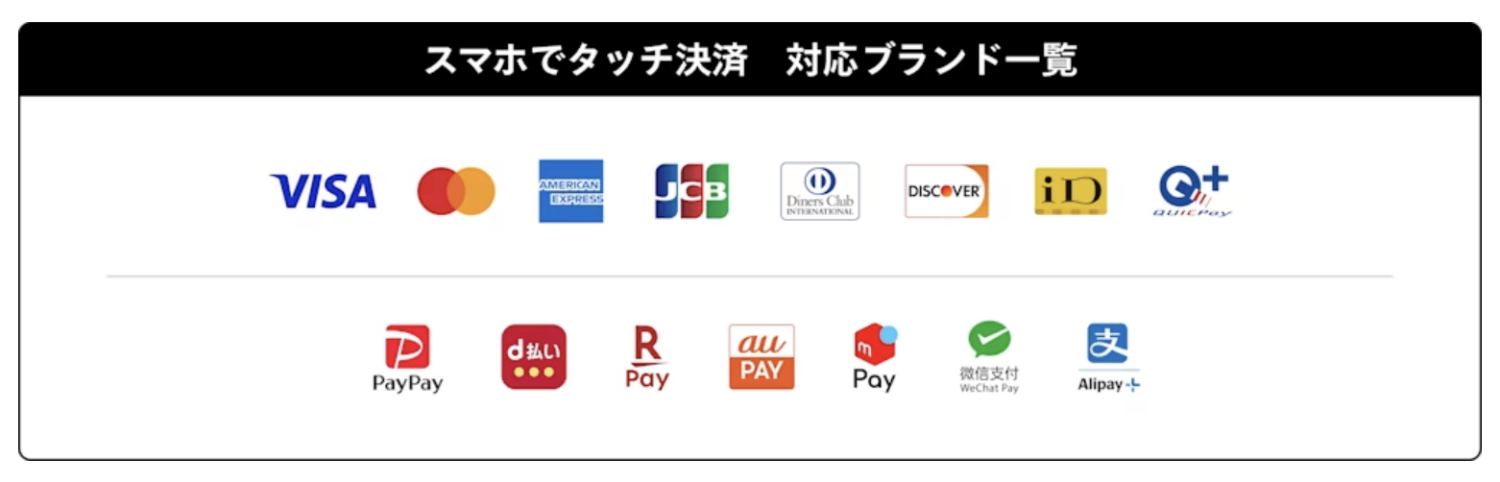
画像引用元:Square
ただし、Square POSレジアプリを利用すれば、顧客にQRコードを読み込んでもらうユーザースキャン方式によるQRコード決済も受け付けられます。
また、「スマホでタッチ決済」を行うと、メールまたはSMSによる電子レシートの送付しか基本的には行えません。
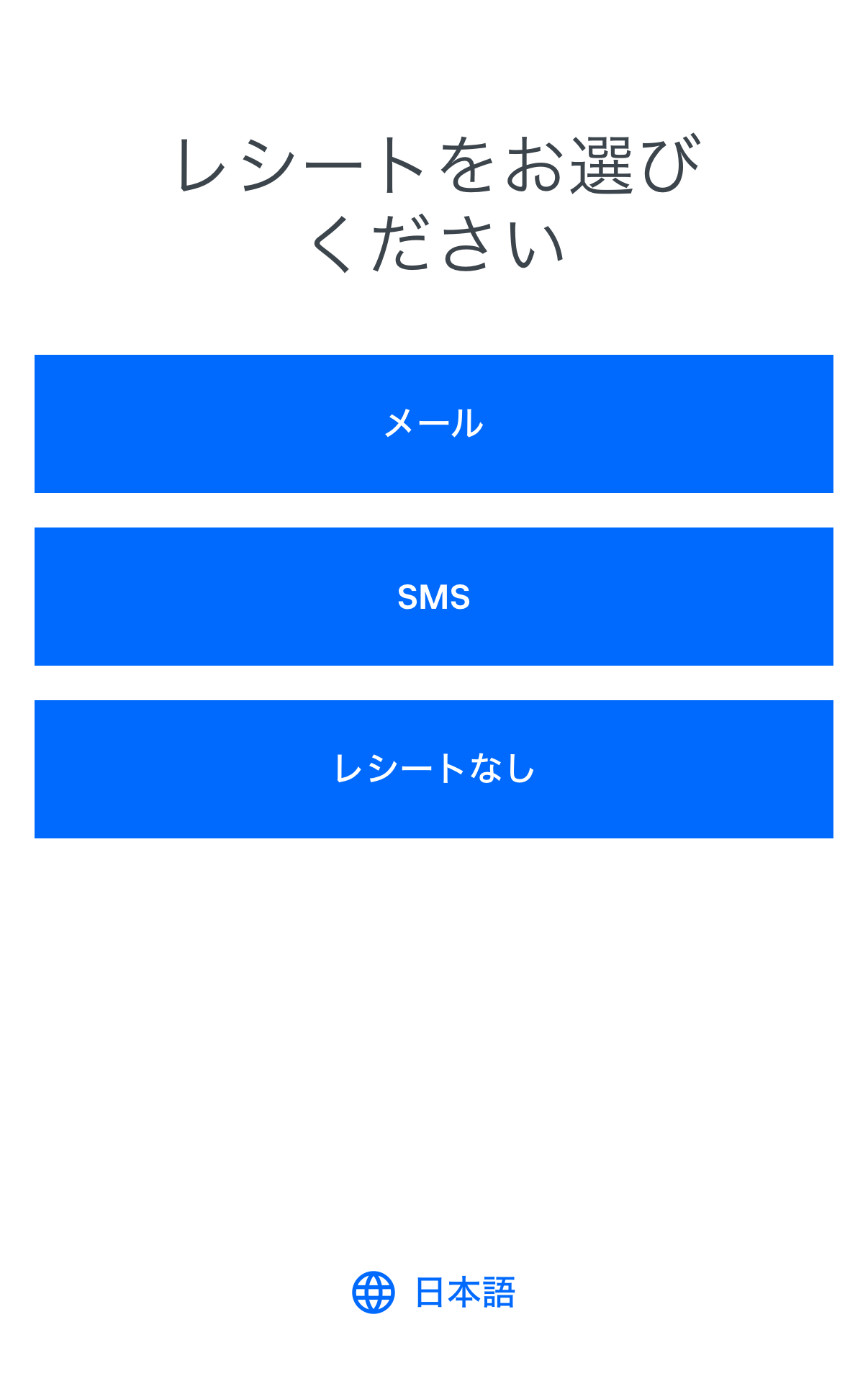
Bluetooth接続が可能なレシートプリンターと接続すれば、紙のレシート発行も可能ではあるため、紙のレシートを発行したい人は併せて購入を検討してみてください。
そして、iPadでは「スマホでタッチ決済」は利用できません。
お持ちのスマートフォンで利用するようにしましょう。
Square(スクエア)の「スマホでタッチ決済」を導入した店舗の評判・口コミ

ここからは、Squareの「スマホでタッチ決済」を導入した店舗の評判や口コミを紹介します。
実際に利用した人の生の意見を参考に、導入を検討してみてください。
本章で紹介する口コミは、全て当サイトが独自に調査・収集を行ったオリジナルの体験談です。また、内容の中立性を担保するために、ネガティブな内容を含むものを紹介することがあります。
利用者のリアルな意見を知りたい人は参考にしてみてください。

私は2024年4月にテイクアウトカフェを開業したのですが、従業員はおらずお手頃な価格でレジ業務時間をを効率化させたかったためiPhoneで決済可能なsquareのtap to pay を導入しました。
使い慣れたiPhoneでの操作だったので設定は比較的すぐ完了しました。設置場所も必要ないということが小さなお店からすると私は便利だったなと思っています。
手数料が2.5%から3.25%とリーズナブルな点は魅力的でした。また登録手数料や振込手数料もなしとクリアな料金設定でわかりやすかったです。
大体1週間に1度入金があります。(GWや年末年始を除く)この頻度で手数料無料なのはとても魅力的な点でした。
口コミ投稿者:サンズさん / 26歳女性 / 広島県
業種:サービス業 / 職種:飲食・フード / 役職:自営業・個人事業主
導入サービス:Square Tap to Pay / 2024年7月に導入開始 / 総合評価:2.0/5.0

私の会社は、無店舗でBtoBを主としているため、日常業務ではなく、卸先(取引先さま)でのイベントなど対面販売の時に利用できる決済方法を探していたから。
決済手数料について、インターネットで各社比較を行い、私の会社の使用頻度であればSQUAREが適切で安いと感じました。
イベント会場の通信環境によってはなかなかデータが確認できないタイミングもあり、オフラインとハイブリッドで利用できればありがたいです。
自分のスマホを端末代わりに利用していたので、仕事中にプライベートなスマホ利用をしているように見えるため、やはり端末を購入すればよかったと思ったことはあります。
口コミ投稿者:あさぽーとさん / 52歳女性 / 福岡県
業種:卸売・小売・飲食業 / 職種:経営・管理・人事 / 役職:経営者・役員
導入サービス:Square Tap to Pay / 2023年9月に導入開始 / 総合評価:4.0/5.0

登録は以前からしておりましたが、基本的に個人サロンのお客様にはカード払いで対応お願いしておりました。今年に入り、知人のサロンにて業務委託で施術に入る機会が増え、キャッシュレス決済ができるようにとお願いされたため日常的に使うようになりました。またスマホだけでタッチ決済可能になったので端末をわざわざ購入しなくてもすぐ導入できたので本格的に使いはじめました。
正直、決済手数料があるからキャッシュレス決済をはじめは導入を渋っておりました。ひとつの決済だと数百円ですがちりもつもれば...なので。ただキャッシュレス決済を導入してみて、お客様もキャッシュレスの方が今は大半だし、現金のおつりを用意する手間やキャッシュレスでやりとりが終わるスムーズさは思ったより快適でした。今のところ私は手数料のコストに関して不満はないです。安いにこしたことはないですが。今のところ利便性が優っています。
口コミ投稿者:みなさん / 34歳女性 / 東京都
業種:サービス業 / 職種:販売・接客・サービス・モニター / 役職:自営業・個人事業主
店舗数:1店舗 / 従業員数:1人 / 平均客単価:5,000〜9,999円 / 1日のキャッシュレス決済件数:1〜4件 / 年間売上:〜100万円 / 年間キャッシュレス決済額:〜100万円
導入サービス:Square Tap to Pay / 2024年1月に導入開始 / 総合評価:4.0/5.0
まず、利用者の方の意見を総括すると、設置場所が必要なく、手軽に始められる点が良かったという意見が多かったです。
「取引先とのイベントなど対面販売の時に利用できて良かった」や「イベント会場での単発利用のため、決済端末を購入するほどではない場面でスマホを使えるのが良かった」といった声を多数いただきました。
イベントへの出店では、自店のブースが広くなく、会計スペースを設けることが難しいことも多いため、スマートフォンで決済を受け付けられるのは魅力的だったようです。
他にも「使い慣れたiPhoneを用いるため、設定が簡単だった。小さなお店には設置場所が必要ないことも便利だった」といった、小規模店舗ならではの悩みの解決策にもなっているようです。
一方で、「オフライン対応していればありがたかった」や「決済完了までの時間がもう少しスムーズであると助かる」といった意見も頂戴しています。
決済完了までのスピードにはやや不安があるものの、大半の方が決済端末が不要で、使い慣れたスマートフォンを使えることに利点を感じていました。
>> Square Tap to Pay(タッチ決済)の公式サイトはこちら
-

Square(スクエア)決済の評判・口コミ(620件)【実際に導入した人の体験談】
続きを見る
Square(スクエア)の「スマホでタッチ決済」の注意点

Squareの「スマホでタッチ決済」を利用する上での注意点を7つ解説します。
利用する前に本章で紹介する注意点を把握しておくようにしましょう。
Square(スクエア)の「スマホでタッチ決済」の注意点
- サインレス決済の場合は1回あたりの決済の上限額がある
- iPhone/Androidの対応機種に注意
- オフライン決済に対応していない
- 電子マネー(交通系IC・iD・QUICPay)は非対応
- タッチ専用なのでIC挿入/磁気スワイプは非対応
- カード収納型ケースをつけていると誤作動を起こしやすい
- テストでも自社カードでの売上計上はNG
それぞれ順番に見ていきましょう。
サインレス決済の場合は1回あたりの決済の上限額がある
注意点の1つ目は、サインレス決済を利用する場合、1回あたりの決済上限額があることです。

上限金額を超える場合、タッチ決済では購入者の署名が必要です。
Apple Payなどのモバイルウォレットによる決済では、Touch IDやFace IDなどの生体認証によって、購入者の本人確認を行う必要があります。
または、支払いが拒否され、別の支払方法を求めるメッセージが表示されることもあります。
本人以外の人間による不正利用を防ぐための措置であるため、あらかじめ理解しておきましょう。
>> Square Tap to Pay(タッチ決済)の公式サイトはこちら
iPhone/Androidの対応機種に注意
注意点の2つ目は、iPhoneとAndroidのスマートフォン全てに対応しているわけではない点です。
Squareの「スマホでタッチ決済」はどんなスマホでも利用できるわけではありません。
iPhoneの場合、最新のiOSを搭載しているiPhone XS以上のiPhoneが必要です。
Android端末の場合、Android 9以上を搭載し、NFC機能を付帯していることが条件です。

オフライン決済に対応していない
注意点の3つ目は、Squareの「スマホでタッチ決済」はオフライン決済に対応していないことです。
そのため、決済途中で通信障害などが発生した場合、決済データを正しくやり取りできない可能性があります。
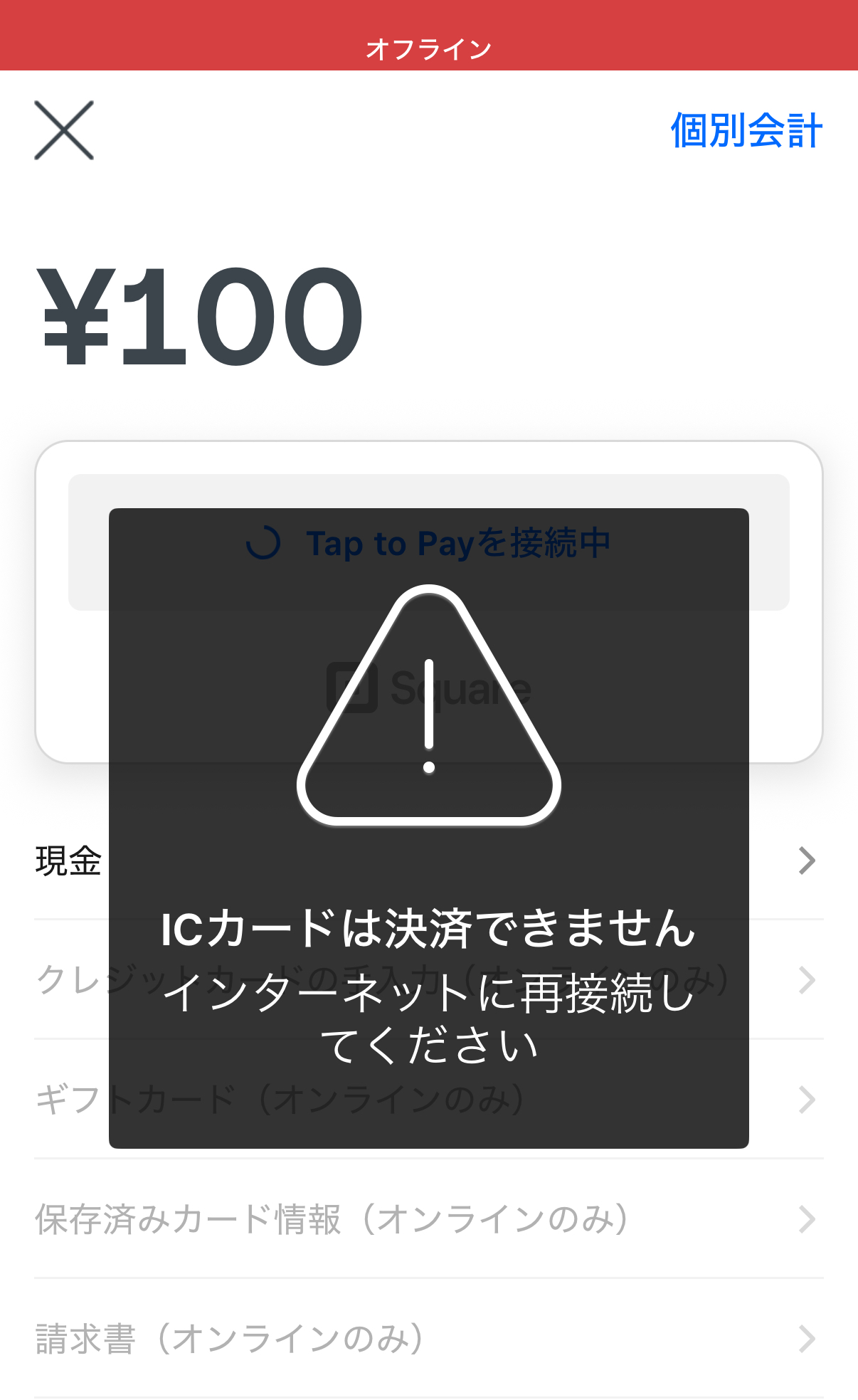
決済データが適切にやり取りされないと、売上データに反映されず、売上金の振込額にも影響を及ぼす場合があります。

通信環境に不安のある場所で決済を行う場合は、オフライン対応が可能なSquareターミナルなどの決済端末を持っていくようにするなども有効です。
>> Square Tap to Pay(タッチ決済)の公式サイトはこちら
電子マネー(交通系IC・iD・QUICPay)は非対応
注意点の4つ目は、電子マネー決済には対応していないことです。
Squareの「スマホでタッチ決済」は、決済代行サービスのSquareとしては支払いに対応している交通系ICカードや、iD、QUICPayといった電子マネー決済の受け付けができません。

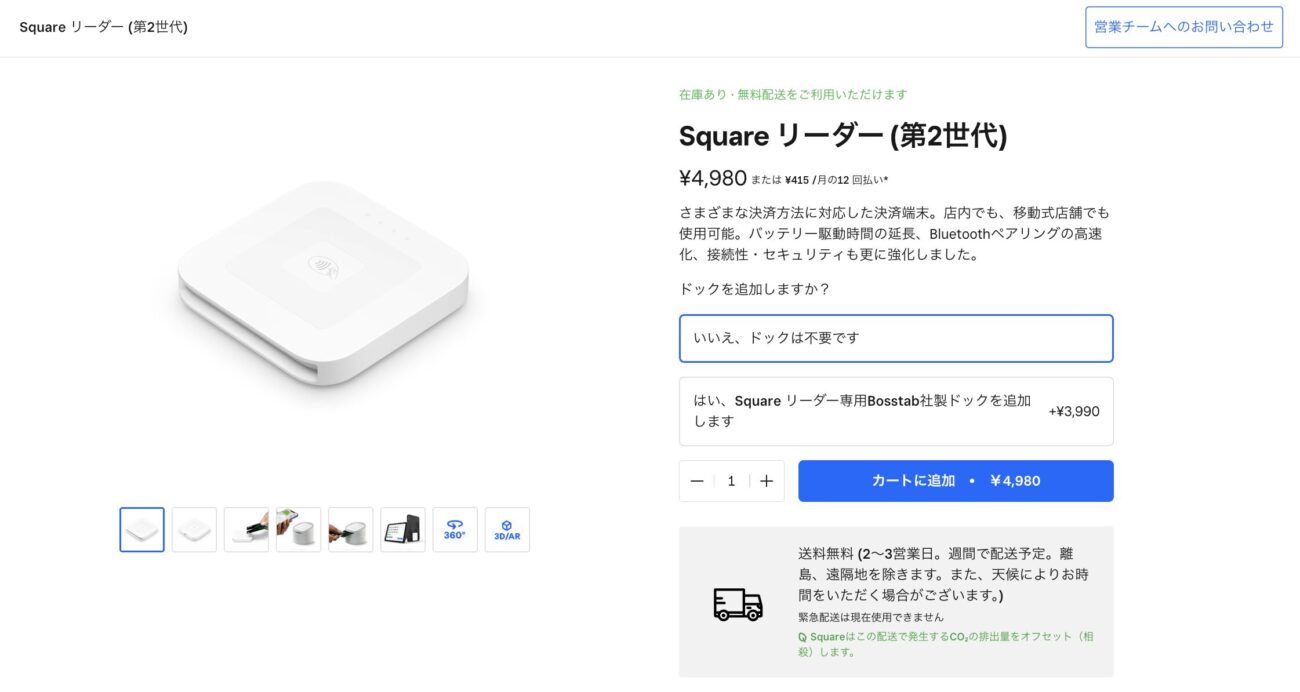
Squareリーダーを利用すれば、スマホを通じて電子マネー決済の受け付けが可能です。
-

Squareリーダーの使い方まとめ【接続できない・ペアリングできないときの対処法も】
続きを見る
タッチ専用なのでIC挿入/磁気スワイプは非対応
注意点の5つ目は、Squareの「スマホでタッチ決済」はタッチ決済専用の決済方法であるため、ICカードの導入や磁気カードのスワイプには対応していないことです。
「スマホでタッチ決済」はタッチ決済が可能なクレジットカードに特化した決済方法であるため、ICチップや磁気搭載のクレジットカードは決済を受け付けることができません。

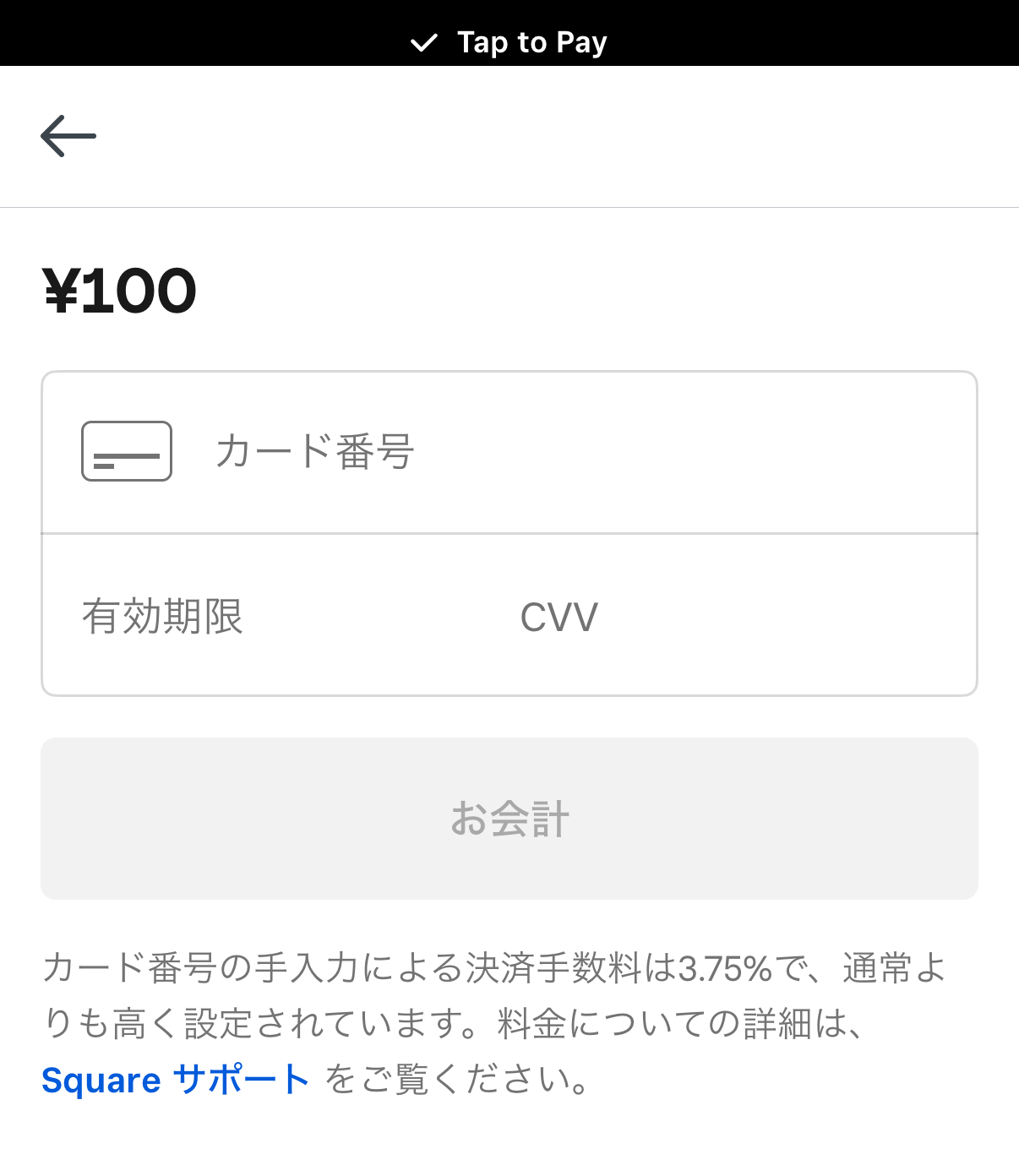
あらかじめSquare POSレジアプリの設定から「カード情報の手入力」を有効にしておけば、「お会計」画面でカード情報の手入力が行えます。
また、ICチップ搭載のクレジットカードを受け付けるのであれば、前項で紹介したSquareリーダーでも代替可能です。
>> Square Tap to Pay(タッチ決済)の公式サイトはこちら
カード収納型ケースをつけていると誤作動を起こしやすい
注意点の6つ目は、カード収納型ケースをつけている状態で、タッチ決済を受け付けようとすると、誤作動が起きやすいことです。
決済を受け付けるスマホに、分厚いケースや金属製のカバーなどが装着されていたり、ケースにカードが挿入されていたりすると、顧客のカードなどをかざしてもらう際に誤作動が起きやすくなります。
特にAndroid端末で決済を受け付ける場合、スマホの背面でカードなどを読み取るため、カバーの影響を受けやすいです。
エラーが発生するようであれば、カバーやケース、カードなどを外した状態で決済を受け付けるようにしましょう。
テストでも自社カードでの売上計上はNG
注意点の7つ目は、テストで行う会計であっても、自社のクレジットカードを使用して決済を行ってはいけないことです。
自社のクレジットカードを使って決済を行うと、Squareの一般利用規約に違反するため、テストであっても極力利用しない方がよいでしょう。
例えば、1円といった少額に設定して、テスト決済後は速やかに払い戻し処理を行えば、テスト決済として認識され、規約違反として扱われない可能性があります。
Square(スクエア)の「スマホでタッチ決済」とあわせて使える便利サービス

Squareの「スマホでタッチ決済」とあわせて使える便利サービスには次のものが挙げられます。
Square(スクエア)の「スマホでタッチ決済」とあわせて使える便利サービス
「スマホでタッチ決済」は、Square POSレジアプリを通じて利用します。
関連サービスのSquare決済と併せて使えば、決済端末を利用して電子マネー決済やICカードの決済にも対応可能です。
また、オンライン販売を検討している場合、Squareオンラインビジネス(ネットショップ機能)の無料プランを利用すれば、決済手数料のみでオンラインショップを作成することができます。
販売チャネルを広げたい人は活用を検討してみてください。
-

Square(スクエア)のオンライン決済のやり方【ECでのネット決済におすすめ】
続きを見る
そして、Square eギフトカードでは、店舗専用の電子またはカード型のギフトカードが簡単に作成できます。
購買記録を顧客情報と紐づけることで、来店頻度の向上や客単価アップに役立てられます。
-

Square(スクエア)ギフトカードの使い方【決済手数料や販売方法も解説】
続きを見る
出張サービスを主な事業とする場合、Squareオンライン請求書(クラウド請求書)も有効です。
Squareオンライン請求書では、費用明細と顧客がオンラインで簡単に支払いが行えるようになった請求書をメールで送ることができます。
顧客に会計金額の内訳を詳細に示す必要がある場合などに役立つでしょう。
-

Square(スクエア)請求書の作り方・使い方まとめ【手数料や印刷方法も】
続きを見る
他にもSquareリンク決済を利用すれば、SNSや自社のホームページなどに貼り付けて、不特定多数の人からの注文を受け付けられます。
これらの関連サービスもうまく活用して、事業の幅を広げてみてください。
-

Square(スクエア)リンク決済の作り方・支払い方法まとめ【決済できないときの対処法も】
続きを見る
>> Square Tap to Pay(タッチ決済)の公式サイトはこちら
Square(スクエア)の「スマホでタッチ決済」はこんな店舗・事業者におすすめ

Squareの「スマホでタッチ決済」の導入をおすすめする店舗や事業者の特徴は次の通りです。
Square(スクエア)の「スマホでタッチ決済」はこんな店舗・事業者におすすめ
- 今すぐキャッシュレス決済を導入したい人
- 初期費用を抑えて導入したい人
- 通信環境が整っていない店舗
- 会計スペースが十分に確保できない小規模店舗
- 店外での決済が多い事業
- 高額決済が少ない事業
Squareの「スマホでタッチ決済」は、最短当日に導入できるため、今すぐキャッシュレス決済を導入したい人におすすめです。
また、決済端末を購入する必要がないため、初期費用を抑えて利用を開始したい人にも適しています。
お持ちのスマホを使って決済データの通信を行うため、通信環境が整っていない店舗でも利用可能です。
そして、決済端末が不要なため、POSレジや決済端末を設置するスペースがない、小規模店舗で活躍するでしょう。
店外での決済を頻繁に行う事業を営む人にとって、常に持ち運んでいることの多いスマホで決済できるのはメリットになります。
なお、Squareの「スマホでタッチ決済」は、15,000円以上の決済を行う場合、生体認証などの本人確認が必要になるため、高額な決済を受け付けることが少ない事業の方が便利に利用できるでしょう。

>> Square Tap to Pay(タッチ決済)の公式サイトはこちら
Square(スクエア)の「スマホでタッチ決済」を導入するまでの流れ

Squareの「スマホでタッチ決済」を導入するまでの流れは次の通りです。
Square(スクエア)の「スマホでタッチ決済」を導入するまでの流れ
- Squareアカウントを作成する
- Squareの加盟店審査を受ける
- Square POSレジをダウンロードする
- 初期設定を行う
- 決済に利用する
まずはSquare公式サイトから、Squareアカウントを作成しましょう。
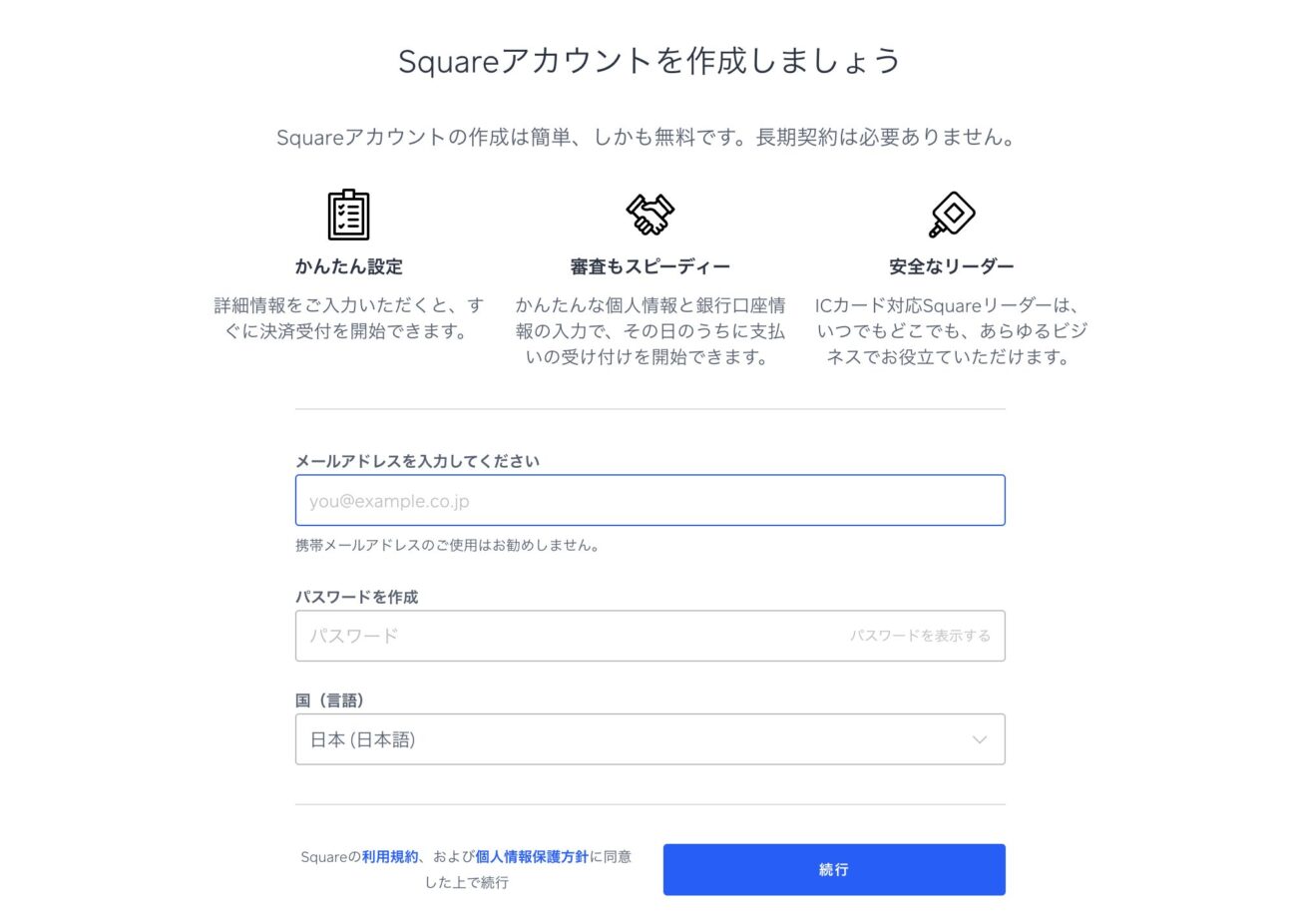
画像引用元:Square決済
アカウントを作成したら、Squareの加盟店審査に申し込みます。
本人確認書類など必要書類の提出や、店舗情報の誤入力に注意しましょう。
審査に通過したら、Square POSレジアプリをダウンロードして、Squareアカウントにログインします。
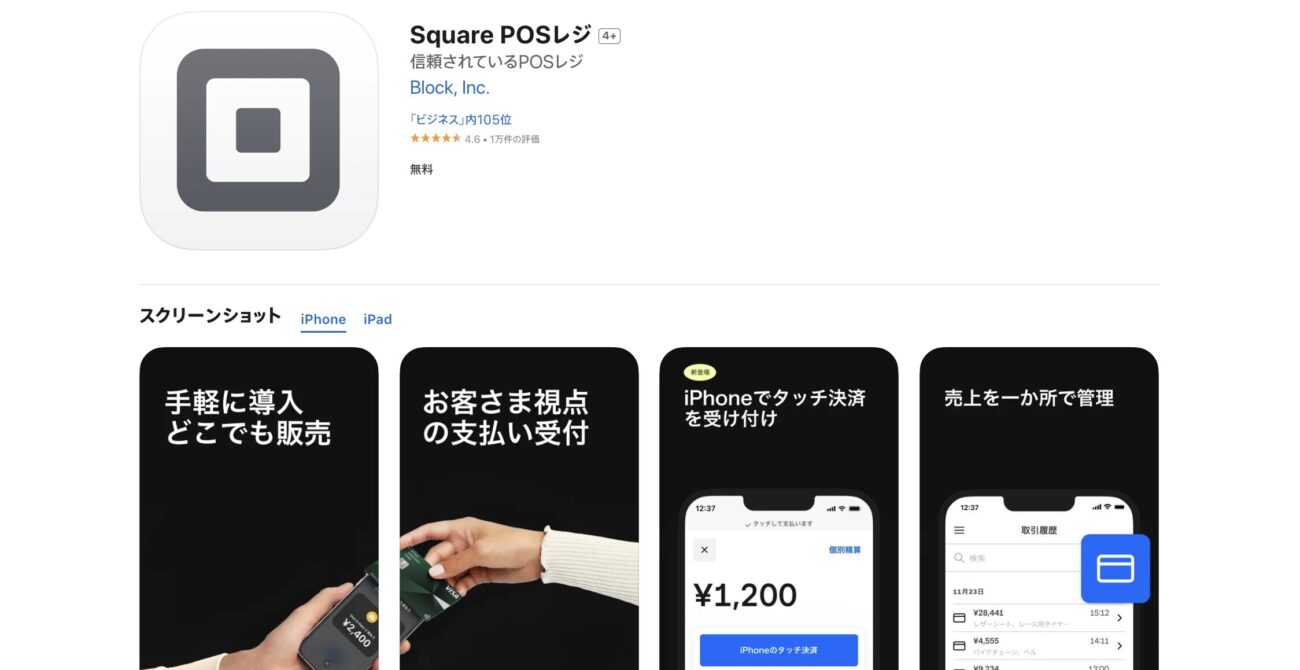
画像引用元:Apple
ログイン後、タッチ決済の有効化や、iPhone版の場合、Apple IDとの紐づけといった初期設定を行います。
これらが完了したら、実際に決済で利用を開始できます。
Square(スクエア)の「スマホでタッチ決済」の使い方・やり方に関するよくある質問

最後にSquareの「スマホでタッチ決済」の使い方・やり方に関するよくある質問とその回答を3つ紹介します。
多くの人が感じているであろう内容を中心に取り上げますので、同様の疑問をお持ちの人は参考にしてみてください。
Squareの「スマホでタッチ決済」はiPadにも対応している?
Squareの「スマホでタッチ決済」はiPadには対応していません。
iPadでは利用できないため、最新のiOSを搭載したiPhone XS以上の端末か、Android 9以上を搭載し、NFC機能を付帯したAndroid端末を用意しましょう。
Squareの「スマホでタッチ決済」ができないときの対処法は?
Squareの「スマホでタッチ決済」ができない場合、次の可能性が考えられます。
Squareの「スマホでタッチ決済」ができない場合の主な原因
- インターネット接続が安定していない
- 端末の日付と時刻の設定が自動になっていない(iPhone版)
- 最新のiOSにアップデートされていない(iPhone版)
- Apple IDとSquareアカウントがうまく紐づけできていない(iPhone版)
- 「開発者向けオプション/モード」が有効になっている(Android版)
Android版で「開発者向けオプション/モード」が有効になっている場合は、次の手順で無効にしてみてください。
まずは「設定」から「システム」、「開発者向けオプション/モード」へ進み、「開発者向けオプション」または「開発者向けモード」をオフにして、POSレジアプリを強制終了します。
その後、Android端末を再起動してみてください。

>> Square Tap to Pay(タッチ決済)の公式サイトはこちら
Squareの「スマホでタッチ決済」で現金決済するときのやり方は?
Squareの「スマホでタッチ決済」で現金決済を直接行うことはできません。
この場合、Square POSレジアプリに現金決済として記録を残すことになります。
まずは、Square POSレジアプリを開き、注文された商品・サービスの金額を入力しましょう。
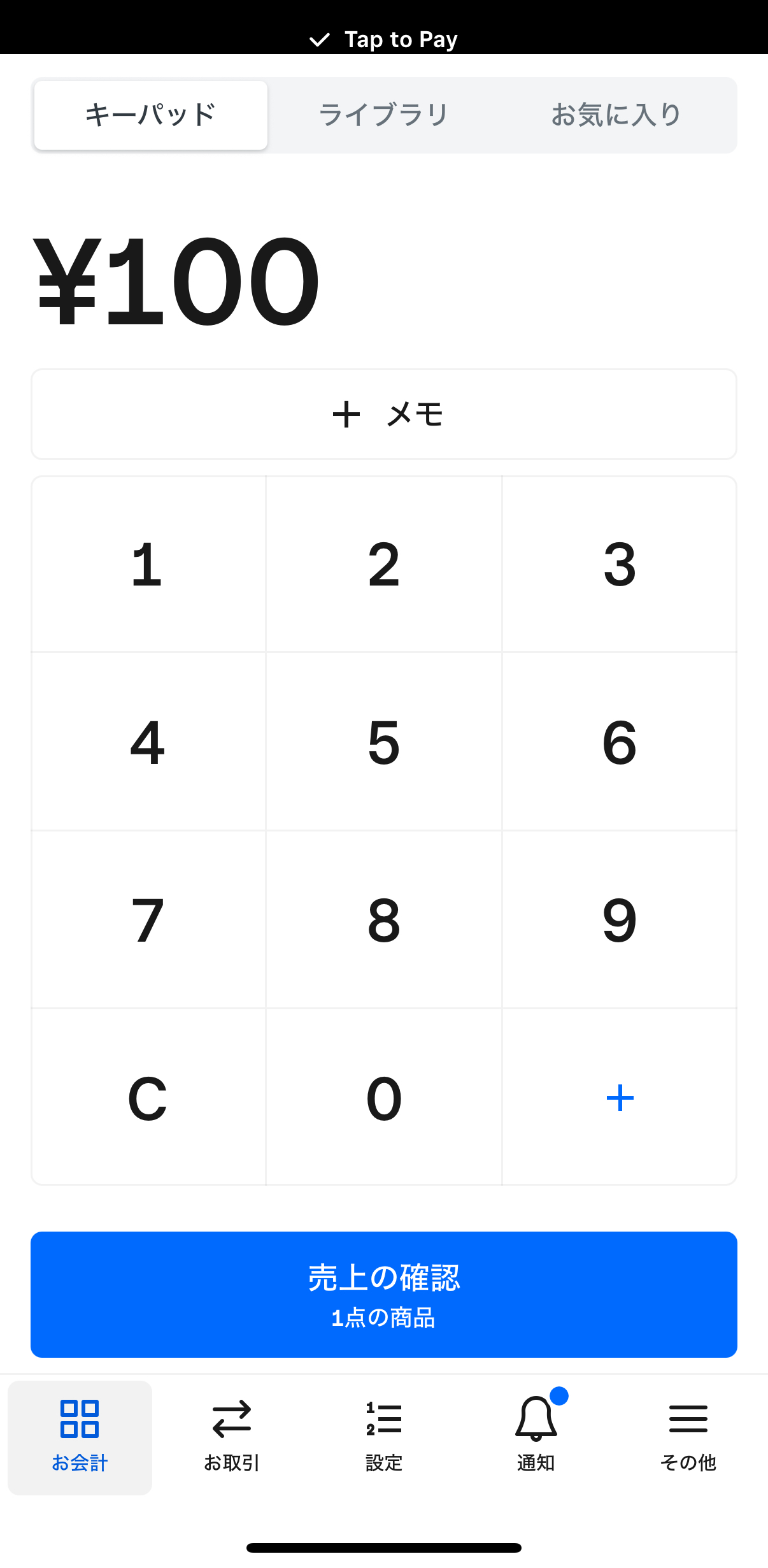
「お会計」画面で、「現金」を選択し、顧客から受け取った金額を入力すると、お釣りの金額が自動計算されます。
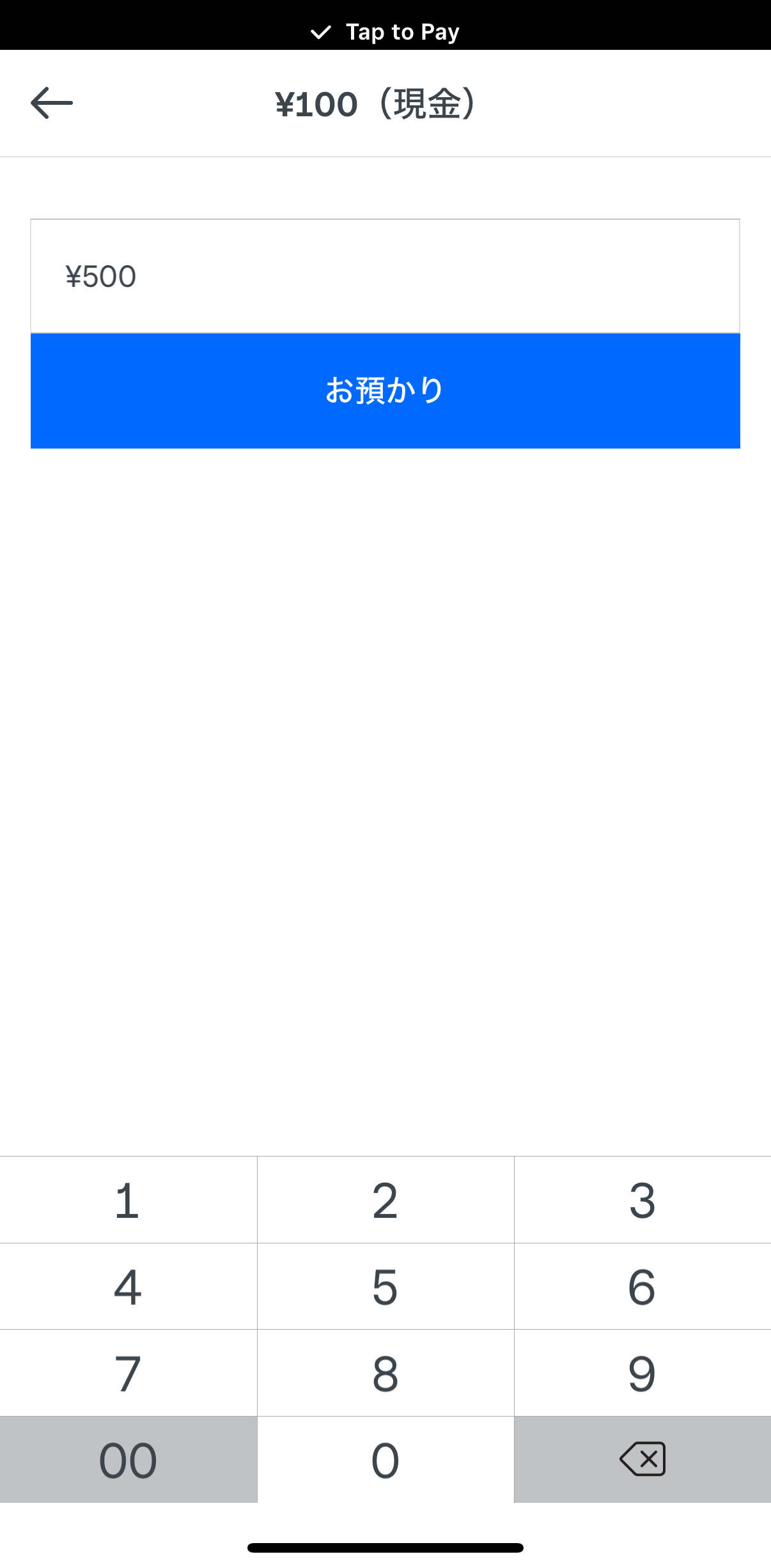
顧客に釣り銭と、必要に応じて電子レシートを送信すれば、会計完了です。
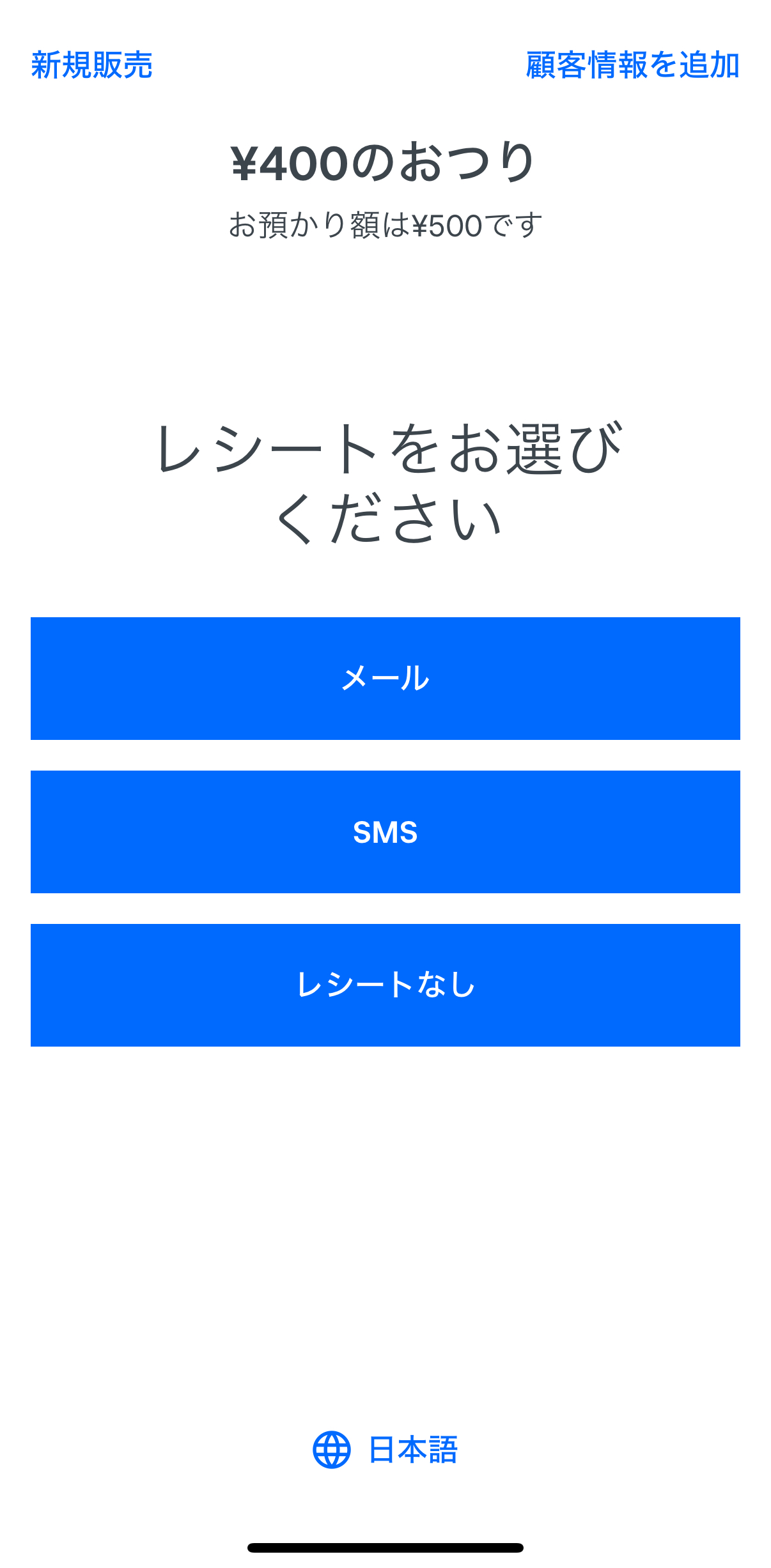
このようにして、Square POSレジアプリで現金決済の管理を行います。
Squareの「スマホでタッチ決済」を間接的に現金決済を受け付けるツールとして利用することが可能です。
まとめ:Square(スクエア)の「スマホでタッチ決済」の使い方【手数料や設定・やり方も解説】

今回はSquareの「スマホでタッチ決済」の使い方や手数料、導入の流れ、注意点などを詳しく解説しました。
「スマホでタッチ決済」は、お持ちのスマホが決済端末になるため、持ち運びの手間や決済端末の配送期間を気にせず利用可能です。
決済手数料も低水準で利用でき、オンラインビジネス(ネットショップ機能)やeギフトカード
などの関連サービスと組み合わせて利用すれば、ビジネスの幅を広げることもできます。
最短当日にキャッシュレス決済を導入できるSquareの「スマホでタッチ決済」は、気軽に利用を始められるため、気になる人は、公式サイトからSquareアカウントを作成してみてください。
-

Squareの割引キャンペーン情報まとめ【決済端末無料キャンペーンは?新型端末が無料?】
続きを見る
-

Square(スクエア)決済の評判・口コミ(620件)【実際に導入した人の体験談】
続きを見る
-

Square(スクエア)の決済手数料一覧まとめ【高い?計算方法は?消費税は含む?】
続きを見る
-

Square(スクエア)の決済方法の一覧まとめ【やり方や設定手順も解説】
続きを見る
-

Square(スクエア)の決済端末を徹底比較【購入方法・使い方・レンタル方法も解説】
続きを見る
-

Square(スクエア)のデメリットまとめ【トラブルはある?使えない?安全性は?】
続きを見る